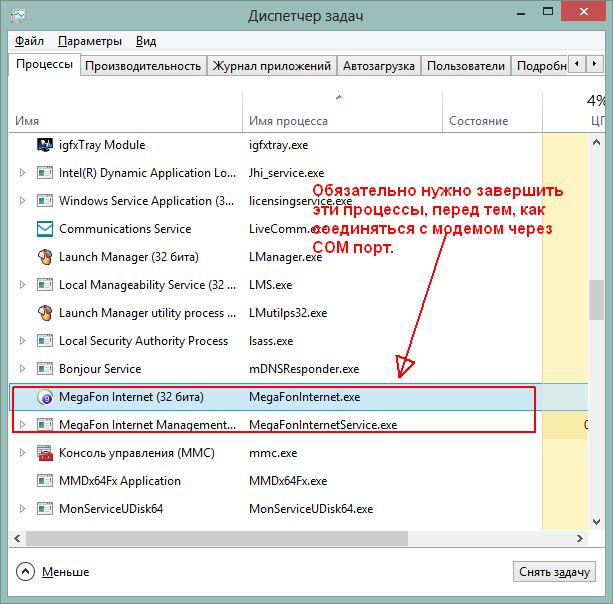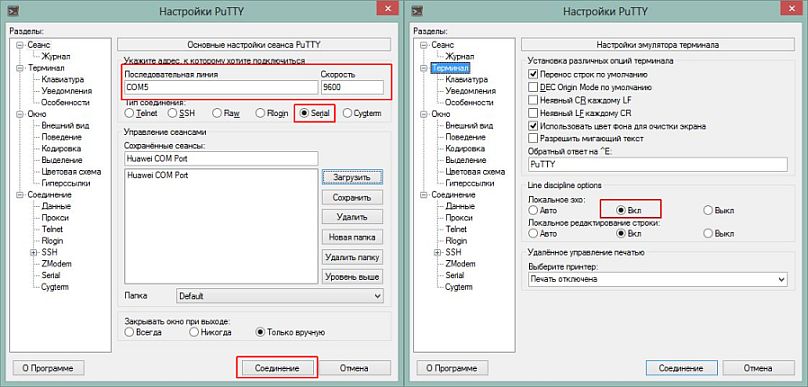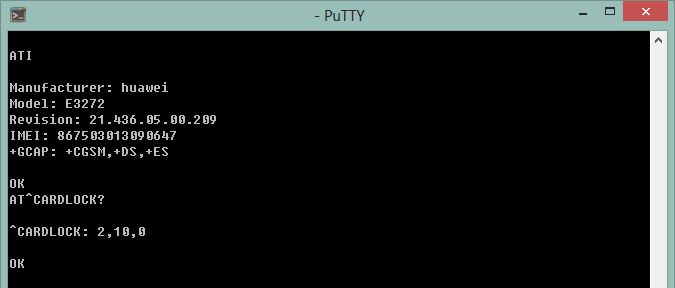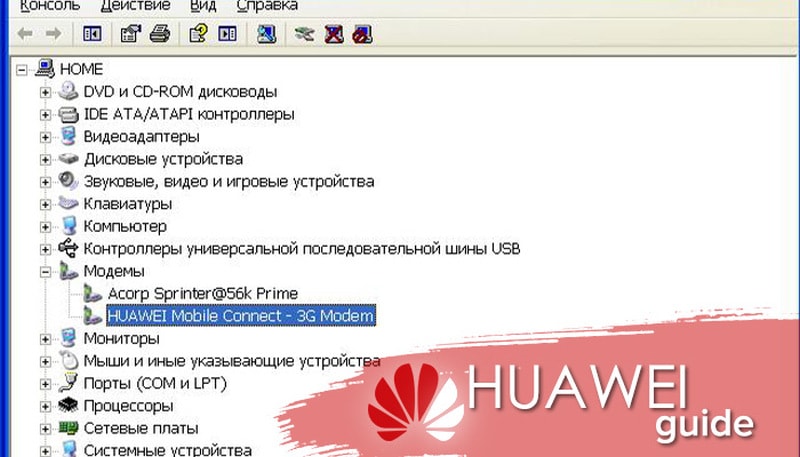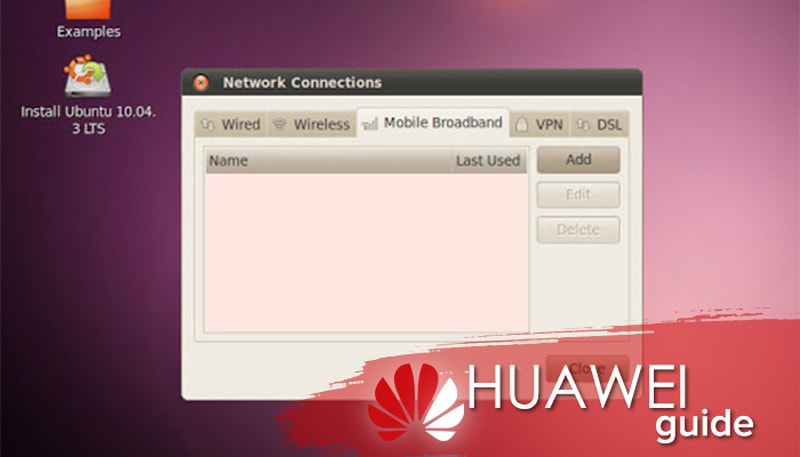Мы поговорим об открытие COM-портов в модеме с HiLink прошивкой и об ошибках возникающих при этом.
Важно!!! К компьютеру должен быть подсоединён ТОЛЬКО МОДЕМ, отключены ВСЕ ДРУГИЕ СЕТЕВЫЕ ПОДКЛЮЧЕНИЯ (локальные, кабель, Wi-Fi…), установленные АНТИВИРУСЫ, включённые ФАЙРВОЛЫ, закрыть всё то, что может занимать порты (DC-Unlocker, Терминал и т.п.) и все Приложения и Процессы в Диспетчере задач, связанные с модемом (смотреть по названиям операторов и приложений).
Модем подключать через интерфейс порта USB 2.0 (В системном блоке подключаться к USB разъёмам на задней панели.)
Код ошибки:10, Порт не найден! (Решение проблемы)
Необходимо наличие в ОС драйвера — Fc Sеrial Driver
Нужно перевести HiLink-модем в режим с портами, но http://192.168.1.1/html/switchProjectMode.html или http://192.168.8.1/html/switchProjectMode.html (switchDebugMode.html) не работает:
Способ 1.
Переключение устройства в Project/Debug mode (открывалка портов) скачать.
Внимание! Скрипт порты не откроет, если, по какой-либо причине, нет доступа к модему по сети.
Способ 2.
Автоопределение в DC-Unlocker (Запуск от имени администратора) и нажать лупу, затем в Диспетчере устройств (ДУ) посмотреть порты. Если порты не появились, то закрываем DC-Unlocker, пере подключаем модем и снова запускаем DC-Unlocker.
Если вышеописанные способы не открыли порты, то надо удалить MobileBrServ, если установлена
и(или)
отключить Управление переключением во вторичную, рабочую USB-композицию в Windows, если включено и попробовать ещё раз…
При отсутствии положительного результата —>
Способ 3.
Восстановление модемов не аварийным методом (без иголки) (Под сполейром будет метод как для модемов с прошивкой HILINK, так и STICK
Код ошибки:11, Не удалось открыть порт. (Решение проблемы)
Запустить Диспетчер задач и в нём закрыть все Приложения и Процессы, связанные с модемом (смотреть по названиям операторов и приложений), а также всё то, что может занимать порты (Терминалы, Операторские утилиты и т.п.).
Код ошибки:16, Не удалось переключить режим загрузки.
Код ошибки:12, Сведения об устройстве не найдены! (Решение проблемы)
Перевести модем в режим загрузки:
1. Удалить все драйверы для модемов и программы управления модемами (модем отсоединён);
2. Перезагрузка;
3. Установить на компьютер без подключённого модема эти драйверы:
HUAWEI DataCard Driver 6.00.08.00 (иногда, в более ранние ОС, лучше устанавливать HUAWEI DataCard Driver 5.05.01.00);
Fc Sеrial Driver;
set hilink switch (Удалить MobileBrServ, если ранее была установлена. Выполнить скрипт set_hilink_switch_01.exe, выбрать «1 — включить переключение» и перезагрузить систему)
4. Подключить модем без сим-карты и флеш-карты (microSD), на предложение установить программное обеспечение с модема, нажать на кнопку «ОТМЕНА» и дождаться установки ранее установленных драйверов, если ОС предложит перезагрузиться —> перезагрузиться, нет —> нет.
Желательно: в DC-Unlocker (Запуск от имени администратора) определить модем (выбрать «Автоопределение» и нажать лупу, если в Диспетчере устройств (ДУ) порты не появились —> закрыть DC-Unlocker —> переподключить модем —> и снова определить DC-Unlocker-ом. Если порты появились, но пишет: «Модем не найден!», то, просто, перезапустить DC-Unlocker или вторично нажать лупу. ) —> закрыть DC-Unlocker и продолжить;
5. Открыть Терминал нажать «Порт«, выбрать PC UI Interface, нажать на кнопку «Закрыт«, в случае соединения программы терминал с этим портом, кнопка «Закрыт» переименуется в кнопку «Открыт«.
а) Выполнить две АТ команды ( через меню Терминала «Действия» ): AT^CURC=0 затем ATE1.
б) Набрать последовательно команды: AT^DATALOCK=»код v201(или v2)», затем AT^GODLOAD в поле «Отправить«, нажимая кнопку «Отправить«. Закрыть терминал, посмотреть Диспетчер Устройств на наличие портов.
в) Код v201 (или v2) можно получить у нас.
Код ошибки:13, Сбой обновления. (Решение проблемы)
Перевести модем в режим загрузки:
1. Повторить все то же самое, как и по Код 12 и 16
Далее:
2. Использовать Комплект для прошивки ( Dashboard и WebUi не поддерживаются ).
Распаковать архив, поместить нужную прошивку (.exe или .bin) в папку с командным файлом go.cmd и запустить его.
3. Воспользоваться Комплект для прошивания через balong flash
Распаковать архив, поместить нужную прошивку рядом с командным файлом go.cmd и запустить его.
Не запускать от Администратора!
Вывод модема из режима загрузки
Как вывести его из режима загрузки смотрите тут
Если Вам помогли разблокировать модем — не отвечайте в этой теме! Отписывайтесь только в случае неудачной разблокировки!
Off-line калькулятор скачать — Калькулятор для модемов Huawei, не требует подключения к интернету. Неограниченное количество кодов.
Расчет всех возможных кодов.
v1 — старый алгоритм
v2 — новый алгоритм
v3 — так называемый 201_algo ( для модемов типа M100-4, 824F (E3272), MR100-3, 823F, 826FT (E5372), 423s, M21-4 (E3531), E8231, E5330)
Flash code — используется для прошивки модемов
Flash Code для прошивки раcсчитать по IMEI любым доступным калькулятором или запросить код в теме
У МТС замечены в продаже модемы E3372h. Это совершенно другой модем, хотя внешне и похожий на E3372s. У этих модемов версия прошивки — 21.180.01.00.143 серийный номер на G4P************ IMEI на 8661***********
Так же Мегафон М150-2 версия прошивки — 21.200.07.00.209
Способ разблокировки — команда at^nvwrex=8268,0,12,1,0,0,0,2,0,0,0,a,0,0,0
Команду надо вводить аккуратно, с точностью до запятой, чтобы не повредить случайно другие записи nvram. Этот способ разблокирует модем ВСЕГДА — с любой, в том числе и родной симкартой, с исчерпанными попытками ввода
На все модемы и роутеры HUAWEI коды из этой темы разблокируются (кроме кастом прошивок)
единственный способ сделать в домашних условиях.
Родственные темы
Активация голоса на модемах HUAWEI — Thanks suvolod 
ZTE 3G модем как разблокировать бесплатно?
Программы дл разблокировки модемов и телефонов
Для ввода кода вам необходимо вставить симкарту другого оператора и на запрос кода ввести полученный.
Если запроса кода нет, то код можно ввести через терминал, например dc-unlocker:
Источник
Мы поговорим об открытие COM-портов в модеме с HiLink прошивкой и об ошибках возникающих при этом.
Важно. К компьютеру должен быть подсоединён ТОЛЬКО МОДЕМ, отключены ВСЕ ДРУГИЕ СЕТЕВЫЕ ПОДКЛЮЧЕНИЯ (локальные, кабель, Wi-Fi. ), установленные АНТИВИРУСЫ, включённые ФАЙРВОЛЫ, закрыть всё то, что может занимать порты (DC-Unlocker, Терминал и т.п.) и все Приложения и Процессы в Диспетчере задач, связанные с модемом (смотреть по названиям операторов и приложений).
Модем подключать через интерфейс порта USB 2.0 (В системном блоке подключаться к USB разъёмам на задней панели.)
Необходимо наличие в ОС драйвера — Fc Sеrial Driver
Нужно перевести HiLink-модем в режим с портами, но http://192.168.1.1/html/switchProjectMode.html или http://192.168.8.1/html/switchProjectMode.html (switchDebugMode.html) не работает:
Переключение устройства в Project/Debug mode (открывалка портов) скачать.
Внимание! Скрипт порты не откроет, если, по какой-либо причине, нет доступа к модему по сети.
Автоопределение в DC-Unlocker (Запуск от имени администратора) и нажать лупу, затем в Диспетчере устройств (ДУ) посмотреть порты. Если порты не появились, то закрываем DC-Unlocker, пере подключаем модем и снова запускаем DC-Unlocker.
Если вышеописанные способы не открыли порты, то надо удалить MobileBrServ, если установлена
и(или)
отключить Управление переключением во вторичную, рабочую USB-композицию в Windows, если включено и попробовать ещё раз.
При отсутствии положительного результата —>
Восстановление модемов не аварийным методом (без иголки) (Под сполейром будет метод как для модемов с прошивкой HILINK, так и STICK
Запустить Диспетчер задач и в нём закрыть все Приложения и Процессы, связанные с модемом (смотреть по названиям операторов и приложений), а также всё то, что может занимать порты (Терминалы, Операторские утилиты и т.п.).
Перевести модем в режим загрузки:
1. Удалить все драйверы для модемов и программы управления модемами (модем отсоединён);
3. Установить на компьютер без подключённого модема эти драйверы:
HUAWEI DataCard Driver 6.00.08.00 (иногда, в более ранние ОС, лучше устанавливать HUAWEI DataCard Driver 5.05.01.00);
Fc Sеrial Driver;
set hilink switch (Удалить MobileBrServ, если ранее была установлена. Выполнить скрипт set_hilink_switch_01.exe, выбрать «1 — включить переключение» и перезагрузить систему)
4. Подключить модем без сим-карты и флеш-карты (microSD), на предложение установить программное обеспечение с модема, нажать на кнопку «ОТМЕНА» и дождаться установки ранее установленных драйверов, если ОС предложит перезагрузиться —> перезагрузиться, нет —> нет.
Желательно: в DC-Unlocker (Запуск от имени администратора) определить модем (выбрать «Автоопределение» и нажать лупу, если в Диспетчере устройств (ДУ) порты не появились —> закрыть DC-Unlocker —> переподключить модем —> и снова определить DC-Unlocker-ом. Если порты появились, но пишет: «Модем не найден!», то, просто, перезапустить DC-Unlocker или вторично нажать лупу. ) —> закрыть DC-Unlocker и продолжить;
5. Открыть Терминал нажать «Порт«, выбрать PC UI Interface, нажать на кнопку «Закрыт«, в случае соединения программы терминал с этим портом, кнопка «Закрыт» переименуется в кнопку «Открыт«.
а) Выполнить две АТ команды ( через меню Терминала «Действия» ): AT^CURC=0 затем ATE1.
б) Набрать последовательно команды: AT^DATALOCK=»код v201(или v2)», затем AT^GODLOAD в поле «Отправить«, нажимая кнопку «Отправить«. Закрыть терминал, посмотреть Диспетчер Устройств на наличие портов.
в) Код v201 (или v2) можно получить у нас.
Перевести модем в режим загрузки:
1. Повторить все то же самое, как и по Код 12 и 16
Источник
Код ошибки 16 не удалось переключить режим загрузки
E8372h-320 это совершенно другой модем и мод. прошивок на него нет, можно использовать только тарифы для модемов! Подробности
Технические характеристики:
- GSM 850/900/1800/1900 МГц
- UMTS 900/2100 МГц
- LTE-FDD 800/900/1800/2100/2600 МГц
- Wi-Fi 802.11b/g/n
- Подключение до 10 устройств по Wi-Fi.
- Поддержка карт памяти microSD до 32 ГБ.
- Два разьёма TS-9 для подключения внешней антенны.
Скорость передачи данных:
- по технологии LTE до 150 Мбит/с
- по технологии DC-HSPA+ до 43,2 Мбит/с
- по технологии EDGE до 236,8 Кбит/с
Модификации :
- E8372h-153
- E8372h-155
- E8372h-510
- E8372h-511
- E8372h-517
- E8372h-607
- E8372h-608
- E8372h-609
- E8372h-927
Частоты модификаций.
- HUAWEI_DataCard_Driver_6.00.08.00_Setup – HUAWEI DataCard Driver («стиковые» драйверы)
- FC_Serial_Driver_Setup – Драйвер для портов модема в HiLink
- set_hilink_switch_01 – Управление переключением во вторичную, рабочую USB-композицию в Windows ( Для HiLink-модемов и роутеров с USB – альтернатива MobileBrServ )
- Модифицированные прошивки от rust3028
- Модифицированные прошивки для модемов Zong и Telenor от rust3028
( Внимание! Данные прошивки предназначены только для модемов Zong (.306) и Telenor (.274).
Установка этих прошивок в обычные модемы, приведёт к их безвозвратной блокировке на операторские прошивки Zong или Telenor. ) - «Прошивки соскока» от rust3028
- Модифицированные веб-интерфейсы модемов HUAWEI, прошивки E8372H и Полезное от jager911
- E8372H-153 Разблокировка модифицированной прошивки 21.333.64.00.1456
- Модифицированные прошивки для E8372h-155 и полезная информация
- WEBUI_17.100.17.00.143_HILINK_Mod1.20.zip от ilya-fedin
- WEBUI_17.100.18.03.143_HILINK_Mod1.21.zip от ilya-fedin, с кнопкой «Восстановить» от jager911, пересборка от fedor100
- Подборка оригинальных (нефьюзанутых) прошивок и веб-интерфейсов WEBUI (WEB User Interface)
- Официальные «стоковые» прошивки и веб-интерфейсы WEBUI (WEB User Interface)
- Содержимое диска Е8372
- Прошивка для работы в режиме репитера
- Универсальная инструкция по прошивке E8372h-153 и E8372h-608
- Инструкция по прошивке для модемов Zong, Bolt или Tеленор, с прошивками 21.3хх.хх.хх.1456 или 21.327.62.00.1460
- Разблокировка модема с модифицированной прошивкой ( аналогично с 21.xxx.99.xx.xx. )
- Получение кодов ОЕМ и NCK, Бэкап, Разблокировка (UNLOCK), Смена IMEI, Смена ОЕМ и SIMLOCK кодов модемов
со стоковыми прошивками 21.180.xx.xx.nx / 21.210.xx.xx.nx, с сохранением заводской прошивки, без «Метода иголки» - Получение кода OEM и кода разблокировки (SIMLOCK) с сохранением заводской прошивки
- Доступ к AT-командам, DATALOCK и получение кода OEM. ( аналогично на модифицированной прошивке )
- Cмена IMEI на модифицированной прошивке или официальной с разблокированными AT-командами.
- Восстановление, смена и закрепление MACWLAN [ MAC-адрес WLAN ] и IMEI [ не зависит от наличия SIM-карты в модеме ]
- Инструкция по установке модифицированного веб-интерфейса от ilya-fedin на модемы Zong и Telenor.
- Метод иголки. ( Если будет использоваться E8372h-153_Update_21.110.99.05.00 , то вместо неё рекомендуется E8372h-153_Update_21.110.99.05.00_nv01 )
- Радикальный вариант восстановления: Полное стирание флеши с заливкой дампа через fastboot
- Различные способы смены IMEI
- Руководства HUAWEI E8372 ( Guide, Manual. )
Поскольку E8372h и E3372h на одной платформе Balong V7R11, то некоторые утилиты, скрипты, драйверы и т.п. для E3372h из темы «Обсуждение Huawei E3372» применимы и для E8372h, только прошивки и загрузчик (usblsafe_E8372h) нужно использовать для E8372h.
Например:
- Восстановление модема методом стирания разделов флеши через fastboot
Если модем перестал видеть сеть, стал неизвестным или ADB устройством. Неизменная Ошибка 21 при перепрошивке в различных ОС и подключённом модеме через интерфейс порта USB 2.0
( Архив брать E3372h_repair_01.rar Комплект применять как есть — с загрузчиком usblsafe-3372h.bin. По завершении работы скрипта загружать usblsafe-8372.bin, как при «методе иголки», перезагружать и замыкать контакты не надо. ) - Решение проблемы с портом аварийной загрузки модема в Windows 8.1 и Windows 10
- Как открыть порты в HiLink (что делать если прошивальщик выдает ошибку 10)
- Комплект для прошивания через balong_flash
- Комплект для прошивания
. и многое другое. а, если присутствует выбор: для E3372s или для E3372h, то выбирать то, что предназначено для E3372h
То есть, решение некоторых вопросов и проблем по E8372h можно найти в шапке и поиском в теме Huawei E3372 (МТС 827F/829F, МегаФон M150-2, Билайн E3372/E3370, TELE2 E3372h-153)
- Скрипты для быстрой модернизации модема ( разблокировка, смена IMEI, фиксация TTL )
( . Если установлен модифицированный веб-интерфейс WEBUI_17.100.18.03.143_HILINK_Mod1.21, то использовать эти скрипты не рекомендуется — всё реализовывать в модификациях веб-интерфейса. ) - Установщик ADB
- Установка ADB
Автозапуск ADB и Telnet
Программа atc для выполнения AT-команд из линукс-консоли модема - VBS-скрипт для запуска ADB-сервера в роутере (Логин — root; Пароль по умолчанию — admin)
- Установка и удаление пароля для доступа к линукс-консоли через Telnet.
Запуск ADB-сервера в мод. прошивках с установленным паролем для доступа к линукс-консоли через Telnet. - Возможность доступа к консоли линукса, на модифицированных прошивках, через порт (не ShallB)
и ввод модема в режим загрузки, если команда AT^GODLOAD не поддерживается - Вывод модема из режима загрузки:
- Huawei E3372 (МТС 827F/829F, МегаФон M150-2, Билайн E3372/E3370, TELE2 E3372h-153) — Обсуждение (Пост rust3028 #40141801)
- Huawei E3372 (МТС 827F/829F, МегаФон M150-2, Билайн E3372/E3370, TELE2 E3372h-153) — Обсуждение (Пост rust3028 #71670526)
( при неэффективности предыдущего способа )
- Изменить IP адрес устройства
Установка DNS-серверов, отдаваемых модемом по DHCP
Расшифровка http://192.168.8.1/api/device/signal - Отключение онлайн обновлений и редиректа страницы WebUI
- Проверка фиксации с проверкой текущего значения TTL ( одним скриптом — без применения командной строки )
- Установка нужного количества ( max=13 ) каналов Wi-Fi
- Отображение номера SIM-карты в меню модема E8372h
- Скрипт для выполнения AT^DLOADINFO?
- Программка для мониторинга на Android устройстве параметров сигналав . в HiLink режиме. от Asaf23
( Файл программки распространяется не через PlayMarket ( процесс установки смотреть в соответствующих спойлерах поста ):
E3372HiLinkMonitor.apk —> для Android 4.1 — 5.х
E3372HLMon_1_4_01.apk —> для Android 4.1.2 — 6.0.1
E3372HLMon_Oreo_1_5_3.apk —> для Android 6.0 — 9.0 ) - Справочник по командам на китайском ( cumirum )
- Реальные цифры энергопотребления Е8372
- Установка и настройка SoftEther VPN
- Switch Station — автоматическая смена внешнего IP адреса
- Параметры качества сигнала LTE
- fix_ttl.sh для тарифов МТС
Сообщение отредактировал M|A|G — 24.01.21, 14:00
Найден Applications порт COM15
Найден модем : E8372
Модель : Huawei E8372h
IMEI : 866457********3
Серийный № : B7ZBY15605**9511
Версия прошивки : 21.210.03.00.143
Версия Dashboard : WEBUI_17.100.09.01.143
Статус SIM блокировки : Блокировано (Card Lock)
Попыток ввода кода : 2 (осталось попыток разблокирования : 
For unlock, may require firmware change, check tutorial or contact support
Ну так что?
Где прошивки брать с веб мордами?
Где брать коды для разблокировки?
Сообщение отредактировал HM Group — 22.07.15, 15:37
долго мучился, модем никак прошиваться не хотел. не знаю почему. то ли драйвера некорректно установлены были, то ли просто пк глючил. вообщем после перезагрузки и некоторых мучений все же удалось прошить его и считать данные. код получил моментально, так, как показано в видео. повторная прошивка прошла существенно легче, т.е. без каких-либо вопросов. проверил билайн и мегафон — все отлично без каких-либо настроек. правда в билайне сигнал у нас слабый, поэтому 4g периодически отваливается, а вот мегафон — без проблем.
с dc unlocker связываться не стал, во первых не хочется поддерживать буржуев, во вторых 4 кредита у dc unlocker — это 4 евро как я понял. то есть 260 рублей.
прошил v 21.110.99.04.00 брал в 3ginfo.ru прошивка прошла нормально, нажал «готово» но после прошивки драйвера не установились и постоянно горит зелёным цветом только индикатор wi-fi. Драйвера теперь в обще не устанавливаются и в сети модем не виден. походу это теперь кирпич.
Сообщение отредактировал nik_33 — 04.08.15, 00:32
драйвера пытаюсь ставить из этого архива те что были указаны для разлочки
Сообщение отредактировал nik_33 — 04.08.15, 08:24
Приобрёл недавно этот модем. До этого пользовался E392 и E5372.
Преимущество: дальнобойный вайфай, почти как у точки доступа. Модем находился в 10 метрах от деревянного дома, а сигнал ловился внутри дома, причём в той комнате, окна которой выходят на противоположную от модема сторону (хотя и на не очень большой скорости, 2 мегабита всего)! По прямой без препятствий, наверное, метров 20-30 может быть, надо будет проверить. У Е5372 вайфай ловился гораздо слабее.
Скорость отправки данных была больше, чем у Е392, достигая 6-7 мегабит/c вместо 3-4 мегабит/c у Е392. Только это было всего лишь 1 день, после чего скорость опять упала (м.б. это со станцией было связано). Скорость приёма данных была даже чуть ниже, чем у Е392. Больше 20 мбит практически не бывало, хотя 392-й выдавал как-то стабильно 30.
Е392 поддерживает режимы TDD и FDD, чем можно было пользоваться (если один из режимов работает хуже, можно перейти на другой). 8211f скорее всего поддерживает только FDD. Это не очень хорошо. Но зато E392 не поддерживает LTE 800. А поддерживает ли его 8211?
Нет доступа к АТ командам, например, чтобы посмотреть точный уровень сигнала, или выбрать конкретный диапазон. Может быть, кто-нибудь знает, как открыть в этом модеме режим COM порта? Также интересно было бы получить доступ к программной части модема, т.к. внутри у него Linux, как и у других таких модемов.
Странность: при подключении к компьютеру проводом пинг до модема 20 мс, по вайфаю 2-3 мс. С 5372 такого не было, по проводу был пинг 1 мс.
Источник
- Ответить с цитатой
wmmel писал(а):Кому-то попадался e3531i-1 ???
От какого оператора модем?
Версия прошивки Firmware в модеме какая?
-
- Avako
- Модератор
- Сообщений: 425
- Зарегистрирован: 01 май 2012, 13:04
- Откуда: Россия
- Благодарил (а): 23 раз.
- Поблагодарили: 74 раз.
- Пункты репутации: 40
- Ответить с цитатой
Номер сообщения:#72 wmmel » 11 фев 2016, 23:11
Avako писал(а):
wmmel писал(а):Кому-то попадался e3531i-1 ???
От какого оператора модем?
Версия прошивки Firmware в модеме какая?
Украина «KYIVSTAR»
Версия ПО: 22.521.23.00.00
Версия веб-интерфейса: 17.100.08.01.174
-
- wmmel
- Новичок
- Сообщений: 5
- Зарегистрирован: 09 фев 2016, 17:06
- Благодарил (а): 0 раз.
- Поблагодарили: 0 раз.
- Пункты репутации: 0
- Ответить с цитатой
Номер сообщения:#73 wmmel » 12 фев 2016, 00:01
Короче пишет: код ошибки 16 не удалось переключить режим загрузки
-
- wmmel
- Новичок
- Сообщений: 5
- Зарегистрирован: 09 фев 2016, 17:06
- Благодарил (а): 0 раз.
- Поблагодарили: 0 раз.
- Пункты репутации: 0
- Ответить с цитатой
Номер сообщения:#74 Avako » 12 фев 2016, 00:06
Во первых, операторы Украины, Белоруссии, Казахстана, Узбекистана и т.п., обычно жёстко блокируют свои модемы, и прошить их не так то просто, а частенько и невозможно.
Во вторых, модемы бываю разных ревизий, и прошивки у них разные. У вас прошивка 22.521.23.00.00, первый номер в прошивке (22) означает что это HiLink, а второй (521) ревизию модема, последующие номера не так важны.
Соответственно, прошивка 21.318.05.00.00 (не HiLink), выложенная в первом сообщении этой темы, к вашему модему не подходит.
-
- Avako
- Модератор
- Сообщений: 425
- Зарегистрирован: 01 май 2012, 13:04
- Откуда: Россия
- Благодарил (а): 23 раз.
- Поблагодарили: 74 раз.
- Пункты репутации: 40
- Ответить с цитатой
Номер сообщения:#75 wmmel » 12 фев 2016, 00:29
Печально конечно!
Я просто и не знал, что Huawei E3531 есть с веб интерфейсом.
До этого попадались только E3531s-1 с ними проблем вообще не было.
А тут этот i-1
Короче 400грн. на ветер.
-
- wmmel
- Новичок
- Сообщений: 5
- Зарегистрирован: 09 фев 2016, 17:06
- Благодарил (а): 0 раз.
- Поблагодарили: 0 раз.
- Пункты репутации: 0
- Ответить с цитатой
Как переделать модем HiLink в обычный (stick)?
Номер сообщения:#76 dandrejjj68 » 07 дек 2016, 23:17
Приветствую всех! У меня разлоченный модем E3372h от билайна(сейчас безлимитная симка Yota) с HiLink прошивкой 22.286.53.01.161. Хочу переделать на stick модем.Всё делаю по вашей схеме, в начале установил драйвера HUAWEI Drivers 5.05.01.00 в фоновом режиме, затем устанавливаю DashBoard Huawei Modem 3.5 и в процессе установки выходит ошибка 19 что это может быть? И вовремя устновки в диспечере устройств видно как появляются два порта а само устройство удаляется.?Спасибо
-
- dandrejjj68
- Новичок
- Сообщений: 2
- Зарегистрирован: 07 дек 2016, 22:22
- Благодарил (а): 0 раз.
- Поблагодарили: 0 раз.
- Пункты репутации: 0
- Ответить с цитатой
Номер сообщения:#77 Avako » 08 дек 2016, 00:39
dandrejjj68 писал(а):затем устанавливаю DashBoard Huawei Modem 3.5 и в процессе установки выходит ошибка 19 что это может быть?
DashBoard Huawei Modem 3.5 не может прошить модем E3372h со стоковой прошивкой.
Прошейте ВОТ ЭТОТ DashBoard, а потом когда в stick модем переделаете, прошьёте любой понравившийся DashBoard.
P.S. Поправил шапку, чтобы у других вопросов не возникало.
-
- Avako
- Модератор
- Сообщений: 425
- Зарегистрирован: 01 май 2012, 13:04
- Откуда: Россия
- Благодарил (а): 23 раз.
- Поблагодарили: 74 раз.
- Пункты репутации: 40
-
- dandrejjj68
- Новичок
- Сообщений: 2
- Зарегистрирован: 07 дек 2016, 22:22
- Благодарил (а): 0 раз.
- Поблагодарили: 0 раз.
- Пункты репутации: 0
- Ответить с цитатой
Номер сообщения:#79 Avako » 08 дек 2016, 20:15
dandrejjj68, так у вас модем E3372S, а не E3372H. Извиняюсь, сразу не заметил.
Вот инструкция для перепрошивки вашего модема E3372S (22.286.53.01.161) из HiLink в Stick:
1. Отключить модем от компьютера.
2. Закрыть все программы, которые могут использовать порты модема. Удалить с компьютера установленный операторский софт (если установлен).
3. Установить драйвер: HUAWEI Driver 6.00.02.00 Setup
4. Вытащить из модема сим-карту.
5. Подключить модем к компьютеру.
6. Прошить модем этой прошивкой: E3372s-153 Update 21.300.05.00.143 M 01
7. Если потребуется пароль для прошивки, высчитайте его специальным калькулятором по IMEI модема, код называется Flash code.
8. Прошить универсальным Dashboard-ом HUAWEI Modem 3.5.
-
- Avako
- Модератор
- Сообщений: 425
- Зарегистрирован: 01 май 2012, 13:04
- Откуда: Россия
- Благодарил (а): 23 раз.
- Поблагодарили: 74 раз.
- Пункты репутации: 40
- Ответить с цитатой
e3531i-1 уложил
Номер сообщения:#80 alex_upr » 12 дек 2016, 16:39
плиз модем был e3531i-1 вот инфо dc-unlockera
Found modem : E3531
Model : Huawei E3531 / MegaFon M21-4
IMEI : 352811042378525
Serial NR. : Y6M7S15C11000248
Firmware : 22.521.31.01.681
Compile date / time : Nov 26 2015 20:08:33
Hardware ver. : CU1E3131IM
Dashboard version : WEBUI_17.100.10.03.681_HILINK
SIM Lock status : unlocked
Wrong codes entered : 166 (unlock attempts left : 100)
короче у него прошивка hilink последняя я хотел передлать в stik. но прошивка не понижается. заливал даш боард который в заголовке (Модем E3372H прошивать ВОТ ЭТОТ DashBoard) он залился на половину и все. теперь модем определяется 2 устройства com huawei mobile connect — 3g application interface и huawei mobile connect 3g pc ui interface и морагет зеленой лампочкой. даш боарды пытаются залиться но выдают ошибку 16 или долго ждешь. где найти прошивку 22.521.31.01.681 искал нигде ее нет!
-
- alex_upr
- Новичок
- Сообщений: 1
- Зарегистрирован: 12 дек 2016, 15:38
- Благодарил (а): 0 раз.
- Поблагодарили: 0 раз.
- Пункты репутации: 0
-
-
Отказал модем HiLink E353
alex093 » 12 фев 2018, 17:39
в форуме Модемы и роутеры HUAWEI - 1
- 1984
alex093
20 фев 2018, 14:11
-
-
-
Hilink ZTE MF 833T Билайн
machito » 29 май 2019, 10:28
в форуме Модемы и роутеры ZTE - 4
- 2995
machito
02 июн 2019, 20:30
-
-
-
Win 10 и модем 321s
FireTiger » 27 дек 2018, 13:26
в форуме Модемы и роутеры HUAWEI - 1
- 1607
mihalych
28 дек 2018, 08:44
-
-
-
Модем мтс F829
Vlad760 » 02 янв 2020, 21:14
в форуме Модемы и роутеры HUAWEI - 0
- 802
Vlad760
02 янв 2020, 21:14
-
-
-
Как модем МТС Коннект 3G WM-D200 подключить к планшетнику?
Randallfen » 19 июн 2018, 16:00
в форуме Другие модемы, роутеры и устройства - 0
- 1705
Randallfen
19 июн 2018, 16:00
-
Вернуться в Модемы и роутеры HUAWEI
Кто сейчас на форуме
Сейчас этот форум просматривают: нет зарегистрированных пользователей и гости: 1
15.07.2020 windows
В случае, если рядом с именем устройства в диспетчере устройств Windows 10, 8.1 или Windows 7 отображается желтый восклицательный знак, а в свойствах устройства указано «Запуск этого устройства невозможен. (Код 10)». Также может показываться дополнительная информация, например «Такой запрос не поддерживается», «Превышение времени ожидания устройства» или другая, как правило, проблему можно исправить, но не всегда сделать это легко.
В этой инструкции подробно об исправлении ошибки «Запуск этого устройства невозможен» код 10 для различных типов устройств в Windows 10, 8.1 и Windows 7, с большой вероятностью один из методов позволит решить возникшую проблему.
- Простые способы исправить ошибку Код 10
- Исправление ошибки в реестре Windows 10, 8.1 и Windows 7
- Видео инструкция
Простые способы исправить ошибку «Код 10» в диспетчере устройств Windows 10, 8.1 и Windows 7
Прежде всего стоит попробовать следующие простые шаги для исправления рассматриваемой проблемы:
- Если ошибка «Запуск этого устройства невозможен» возникает в Windows 10 или 8.1, при этом только после завершения работы или режима сна, но исчезает после перезагрузки, причем независимо от того, о каком устройстве идет речь, помочь может одно из следующих действий: Отключение функции «Быстрый запуск».
- Ручная установка драйверов чипсета, Intel Management Engine (для Intel компьютеров и ноутбуков), управления электропитанием (часто необходимы для ноутбуков). Следует скачать эти драйверы с официального сайта производителя ноутбука или материнской платы (если у вас ПК) и вручную установить их. Важно: даже если у вас установлена Windows 10, а на официальном сайте драйверы для предыдущей версии системы, все равно следует их установить.
Дополнительно в случае, если проблема возникает с USB устройством или Wi-Fi адаптером, при этом не регулярно (то есть может исчезать), попробуйте такой вариант: зайдите в Панель управления — Электропитание, нажмите «Настройка схемы электропитания» рядом с названием текущей схемы, а затем перейдите в раздел «Изменить дополнительные параметры питания».
В следующем окне обратите внимание на параметры адаптера беспроводной сети (если проблема с Wi-Fi адаптером) и «Параметры USB».
Установите значения «Максимальная , как на изображении выше, а затем примените настройки и перезагрузите компьютер.
КАК ПОСМОТРЕТЬ КОД ОШИБКИ ДРАЙВЕРА?
Действия следующие:
- Выполните комбинацию клавиш «Win + R». Откроется окно «Выполнить». Впишите в него команду devmgmt.msc и нажмите клавишу ввода.
- Запустится программа «Диспетчер устройств». Далее нужно найти в представленном списке проблемное устройство. Обычно, если какое-либо устройство имеет неисправность, перед его названием программа устанавливает значок — вопросительный или восклицательный знак. Например:
- Кликните по проблемному устройству два раза мышкой. Откроется окно свойств. Обратите внимание на блок «Состояние устройства». Именно здесь и отобразится код ошибки.
- В данном случае код ошибки — 28, означающий, что на устройство не установлены драйверы.
Исправление ошибки «Запуск этого устройства невозможен» в редакторе реестра
Следующий метод решения проблемы — использование редактора реестра. Перед этим рекомендую создать точку восстановления системы или резервную копию реестра, они помогут в случае, если что-то пойдет не так.
Далее показан пример действий для случая, когда об ошибке сообщает USB устройство (или сразу несколько таких устройств), а после этого — разделы, соответствующие другим типам устройств, где следует выполнить те же действия, если ошибка с кодом 10 возникает с другим устройством:
- Запустите редактор реестра, для этого можно нажать клавиши Win+R и ввести regedit.
- Перейдите в раздел реестра (папки слева) HKEY_LOCAL_MACHINESYSTEMCurrentControlSetControlClass{36fc9e60-c465-11cf-8056-444553540000}
- В правой части окна реестра удалите значения UpperFilters и LowerFilters при их наличии, нажав по ним правой кнопкой мыши и выбрав пункт «Удалить».
- В случае, если проблема с USB устройством ввода (мышь, клавиатура, графический планшет и подобные), выполните те же действия в аналогичном расположении в разделе {745a17a0-74d3-11d0-b6fe-00a0c90f57da}.
- Закройте редактор реестра и перезагрузите компьютер.
Обратите внимание, в шаге 2 я указал подраздел с именем {36fc9e60-c465-11cf-8056-444553540000}, который соответствует USB контроллерам и кон возникает не с USB устройством, в том же расположении реестра есть следующие подразделы, где следует выполнить указанные действия:
- 4d36e972-e325-11ce-bfc1-08002be10318 — сетевые адаптеры
- 4d36e968-e325-11ce-bfc1-08002be10318 — видеокарты
- 4d36e96c-e325-11ce-bfc1-08002be10318 — аудио и видео устройства
- 4d36e96f-e325-11ce-bfc1-08002be10318 — мыши
- 4d36e96b-e325-11ce-bfc1-08002be10318 — клавиатуры
- 6bdd1fc6-810f-11d0-bec7-08002be2092f — камеры и сканеры
- 4d36e967-e325-11ce-bfc1-08002be10318 — жесткие диски
- 4d36e96a-e325-11ce-bfc1-08002be10318 — контроллеры жестких дисков
- 4d36e96d-e325-11ce-bfc1-08002be10318 — модемы
- 4d36e978-e325-11ce-bfc1-08002be10318 — последовательные и параллельные порты
- 4d36e97b-e325-11ce-bfc1-08002be10318 — контроллеры SCSI и RAID
- 4d36e97d-e325-11ce-bfc1-08002be10318 — системные шины и мосты
После внесения изменений не забывайте о перезагрузке компьютера.
Что означает код ошибки 10 «Порт не найден» на модеме Huawei
Параметры гаджета, который раздает интернет, часто имеют предустановленные настройки на распознавание конкретного оператора: Билайна, МТС, МегаФона, Теле2 и других.
Чтобы изменить прошивку на универсальную, нужно установить специальную утилиту Андок. Она подходит для операционной системы Виндовс, и позволяет залезть в настройки. Благодаря параметрам мы меняем пресеты. На практике после этого маршрутизаторы работают стабильно. Ошибка 10 «Порт не найден» Huawei 3372 h/s возникает при таких обстоятельствах:
- на ноутбуке или ПК неисправный порт, в котором вставлен модем;
- произошел системный сбой, из-за которого отключаются гнезда.
Сообщение о сбое под номером десять означает, что у ПК или ноутбука нет контакта с модулями порта.
Открытие COM-портов в модеме с HiLink прошивкой
Мы поговорим об открытие COM-портов в модеме с HiLink прошивкой и об ошибках возникающих при этом.
Важно!!!
К компьютеру должен быть подсоединён ТОЛЬКО МОДЕМ, отключены ВСЕ ДРУГИЕ СЕТЕВЫЕ ПОДКЛЮЧЕНИЯ (локальные, кабель, Wi-Fi…), установленные АНТИВИРУСЫ, включённые ФАЙРВОЛЫ, закрыть всё то, что может занимать порты (DC-Unlocker, Терминал и т.п.) и все Приложения и Процессы в Диспетчере задач, связанные с модемом (смотреть по названиям операторов и приложений). Модем подключать через интерфейс порта USB 2.0 (В системном блоке подключаться к USB разъёмам на задней панели.)
Код ошибки:10, Порт не найден! (Решение проблемы)
Необходимо наличие в ОС драйвера — Fc Sеrial Driver
Нужно перевести HiLink-модем в режим с портами, но https://192.168.1.1/html/switchProjectMode.html
или
https://192.168.8.1/html/switchProjectMode.html
(switchDebugMode.html) не работает:
Способ 1.
Переключение устройства в Project/Debug mode (открывалка портов) .
Внимание!
Скрипт порты не откроет, если, по какой-либо причине, нет доступа к модему по сети.
Способ 2.
Автоопределение в DC-Unlocker (Запуск от имени администратора) и нажать лупу, затем в Диспетчере устройств (ДУ) посмотреть порты. Если порты не появились, то закрываем DC-Unlocker, пере подключаем модем и снова запускаем DC-Unlocker.
Если вышеописанные способы не открыли порты, то надо удалить MobileBrServ, если установлена
Способ 3.
Восстановление модемов не аварийным методом (без иголки) (Под сполейром будет метод как для модемов с прошивкой HILINK, так и STICK
Код ошибки:11, Не удалось открыть порт. (Решение проблемы)
Запустить Диспетчер задач и в нём закрыть все Приложения и Процессы, связанные с модемом (смотреть по названиям операторов и приложений), а также всё то, что может занимать порты (Терминалы, Операторские утилиты и т.п.).
Код ошибки:16, Не удалось переключить режим загрузки. Код ошибки:12, Сведения об устройстве не найдены! (Решение проблемы)
Перевести модем в режим загрузки:
1.
Удалить все драйверы для модемов и программы управления модемами (модем отсоединён);
2.
Перезагрузка;
3.
Установить на компьютер без подключённого модема эти драйверы: HUAWEI DataCard Driver 6.00.08.00 (иногда, в более ранние ОС, лучше устанавливать HUAWEI DataCard Driver 5.05.01.00); Fc Sеrial Driver; set hilink switch (Удалить MobileBrServ, если ранее была установлена. Выполнить скрипт set_hilink_switch_01.exe, выбрать
«1
— включить переключение» и перезагрузить систему)
4.
Подключить модем без сим-карты и флеш-карты (microSD), на предложение установить программное обеспечение с модема, нажать на кнопку «
ОАвтоопределение» и нажать лупу, если в Диспетчере устройств (ДУ) порты не появились —> закрыть DC-Unlocker —> переподключить модем —> и снова определить DC-Unlocker-ом. Если порты появились, но пишет: «Модем не найден!», то, просто, перезапустить DC-Unlocker или вторично нажать лупу. ) —> закрыть DC-Unlocker и продолжить;
5.
Открыть
Терминал
нажать «
Порт
«, выбрать
PC UI Interface
, нажать на кнопку «
Закрыт
«, в случае соединения программы терминал с этим портом, кнопка «
Закрыт
» переименуется в кнопку «
Открыт
«.
а)
Выполнить две АТ команды ( через меню Терминала «
Действия
» ):
AT^CURC=0
затем
ATE1
.
б)
Набрать последовательно команды:
AT^DATALOCK=»код v201(или v2)»
, затем
AT^GODLOAD
в поле «
Отправить
«, нажимая кнопку «
Отправить
«. Закрыть терминал, посмотреть Диспетчер Устройств на наличие портов.
в)
Код v201 (или v2) можно получить у нас.
Код ошибки:13, Сбой обновления. (Решение проблемы)
Перевести модем в режим загрузки:
1.
Повторить все то же самое, как и по Код 12 и 16
Далее:
2.
Использовать Комплект для прошивки ( Dashboard и WebUi не поддерживаются ). Распаковать архив, поместить нужную прошивку (.exe или .bin) в папку с командным файлом go.cmd и запустить его.
3.
Воспользоваться Комплект для прошивания через balong flash Распаковать архив, поместить нужную прошивку рядом с командным файлом go.cmd и запустить его.
Не запускать от Администратора!
Вывод модема из режима загрузки
Как вывести его из режима загрузки смотрите тут
Что делать?
Если в вашем случае виной сбоям вирусные компоненты, то установите на устройство антивирус. Проведите комплексный анализ компонентов и удалите зараженные. Если вы столкнулись с механической поломкой, отнесите девайс в сервис. В домашних условиях такие неисправности исправляются только квалифицированными мастерами и при помощи профессионального оборудования. USB-штекер также протестируйте, вставив в другой ПК. Если он сломался, отнесите в сервисный центр.
Далее разбираемся как же разлочить модем. Для этого потребуется специальная утилита DC Unlocker. Ее возможно найти бесплатно в открытом доступе. Подключитесь к вай-фаю или кабельному интернету, и установите софт. После распаковки кликните на ярлык DC Unlocker правой кнопкой мыши для открытия контекстного меню. Там выберите «Запуск от имени администратора». После открытия кликните на изображение лупы и повторите смену прошивки.
Ошибка код 10 — причины появления
Неполадка может возникнуть при подключении любого оборудования, чаще внешнего: мыши, клавиатуры, флешки, смартфона, модема принтера и т. д. В отдельных случаях неисправность может появляться при установке видеокарты, тачпада.
Все проблемы с установкой оборудования вызывает 3 распространённых причины:
- Повреждение устройства. Чаще выходит из строя не сам гаджет, а провод, с помощью которого он подключается.
- Плохой контакт. Есть неполадка связана с установкой видеоадаптера или другого встроенного оборудования, скорее всего причина в плохом монтаже или чрезмерном захламлении компьютера.
- Неисправность реестра. Необходимые значения для корректной установки драйвера были повреждены.
- Инсталляция неподходящего драйвера.
Почему конкретно появляется ошибка код 10 заочно установить невозможно. При наличии доступа к компьютеру можем попробовать запустить средство диагностики DISM. Если ввести в командную строку DISM /ONLINE /CLEANUP-IMAGE /RESTOREHEALTH
в результате система может показать потенциальную проблему. Метод работает только в случае, если неполадку спровоцировали некорректные драйвера.
-
#1
Здравствуйте, попытался разлочить мегафоновский модем huawei 150-1. Выполнил все действия указанные в инструкции. В итоге теперь когда вставляешь модем в комп, ничего не происходит. Точнее компьютер видит новое оборудование ставит драйвера. После установки драйверов, в диспетчере устройств — управление дисками появляется RAW диск, но доступа к нему нет. Подскажите пожалуйста, что это за тип диска такой? Модем превратился в «кирпич» или есть способ его оживить? Выручайте плиз
Забыл сказать то самое главное — при обновлении прошивки на модем всплыла ошибка:
Код:
Код ошибки 16:Не удалось переключить режим загрузки.Может быть я не ту версию прошивки установил?
-
#3
Подскажите пожалуйста, что это за тип диска такой?
RAW (в операционных системах линейки Microsoft Windows NT) — обозначение для неопределённой файловой системы тома.
Компонента RAWFS существует и встроена в само ядро, но единственное назначение этой компоненты — ответить на запросы от приложений о размере тома и имени файловой системы.
Фактически файловой системы RAW не существует, и определение файловой системы раздела как RAW на практике означает, что ни одним из установленных в операционной системе драйверов файловых систем не было распознано имя файловой системы диска на разделе (ни как известная для ОС FAT, FAT32 ни как NTFS) вследствие того, что:
-диск (том) не отформатирован,
-нет корректного доступа к содержимому диска (тому);
-повреждена структура файловой системы.
Если файловая система диска опознаётся как RAW, чтение данных, присвоение метки тома и другие операции с этим разделом (например, дефрагментация или проверка на наличие ошибок) становятся невозможны. При этом операционная система отображает размер раздела и при обращении к нему предлагает его отформатировать.
С викиведии
UEF
Модератор
Команда форума
-
#4
Попробуй прогнать программами восстановления данных Unformat, Acronis disk director, EasyRecovery, PTDD Partition Table Doctor
Как разблокировать модем Huawei с помощью AT-команд?
Ввод AT-команд в модем Huawei при помощи PuTTy
PuTTY
— свободно распространяемый клиент для различных протоколов удалённого доступа, включая SSH, Telnet, rlogin. Также имеется возможность работы через последовательный порт.
PuTTY позволяет подключиться и управлять удаленным узлом (например, сервером). В PuTTY реализована только клиентская сторона соединения — сторона отображения, в то время как сама работа выполняется на другой стороне.
Именно возможность его работы через последовательный порт, мы и будем использовать. Для начала скачаем сам клиент, это можно сделать на официальной странице клиента – putty.exe, либо с зеркала на нашем сайте – putty.7z. Распаковываем архив и запускаем PuTTy, после чего подключаем модем. Для примера мы будем производить все действия на популярном в данный момент в России модеме Huawei E3272 (Мегафон M100-4), про разблокировку которого мы уже не так давно рассказывали на страницах нашего сайта.
После того, как модем установится в диспетчере устройств должны появиться дополнительные устройства:
В разделе Модемы – Huawei Mobile Connect – Modem, в разделе Порты (COM и LPT) – HUAWEI Mobile Connect – PC UI Interfac (COM5) (у вас может быть другой номер порта, запомните его, т.к. именно через него мы будем подключаться к модему для ввода AT-команд) и в разделе Сетевые адаптеры – HUAWEI Mobile Connect – Network Card. Как видно, модем определяется и на COM-порту и как NDIS сетевой адаптер. Теперь запускаем PuTTy и настраиваем соединение с COM-портом. Обратите внимание, что все процессы, занимающие COM-порт модема должны быть закрыты во время того, как мы будем соединяться с модемом при помощи PuTTy. В данном случае это MegaFonInternet.exe и MegaFonInternetService.exe. Заходим в диспетчер задач и завершаем эти процессы:
Сделать это можно также и из консоли (Win+R -> cmd -> Ok) с помощью последовательности команд:
net stop “MegaFon Internet Service”
taskkill /f /im MegaFonInternet.exe
Настраиваем Putty следующим образом и нажимаем кнопку “Соединение”:
Как узнать IMEI модема и версию прошивки с помощью AT-команд?
IMEI модема и версию прошивки можно узнать с помощью команды ATI, или AT+CGSN. Введем последовательно эти две команды в модем и посмотрим его ответ:
ATI+CGSN Manufacturer: huawei Model: E3272 Revision: 21.436.05.00.209 IMEI: 867503013090647 +GCAP: +CGSM,+DS,+ES 867503013090647 OK
Как видно IMEI модема в данном случае это – 867503013090647, версия прошивки модема – 21.436.05.00.209. Заказать код разблокировки для Huawei E3272 можно на нашем сервисе. В ответ вы получите код разблокировки и код, запрашиваемый при прошивке модема. Для данного IMEI мы получим в ответ следующее:
IMEI : 867503013090647 201 Algo Unlock Code : 72033153 Flash Code : 34262301
Т.о. код разблокировки для нашего модема – 72033153. Введем его и проверим статус блокировки.
Как ввести код разблокировки в модем с помощью AT-команды?
Для этого дадим команду AT^CARDLOCK=”72033153″, после чего, проверим статус блокировки с помощью AT^CARDLOCK? :
Как видно, модем ответил ^CARDLOCK 2,10,0 – что означает что он разблокирован и его теперь можно использовать SIM картами любых операторов. Теперь мы рассмотрим как все то же самое сделать через DC Unlocker.
Как ввести AT-команду в модем, используя DC Unlocker?
ссылке
. Не нажимайте в нем никаких кнопок (ни разблокировка, ни соединение с сервером, ни что-либо еще нам не потребуется), просто нажмите на кнопку с изображением лупы, для того чтобы клиент определил ваш модем:
На рисунке эта кнопка помечена цифрой 1. Обратите внимание на лог DC Unlocker (лог это вся информация в окошке, там отображается модель вашего модема, версия прошивки и т.п.) и количество оставшихся попыток ввода кода разблокировки. Если попыток ввода кода не осталось, то разблокировать модем кодом будет уже нельзя. Вводим ниже в том же окне команду AT^CARDLOCK=”nck code”, где nck code – полученный вами код разблокировки. После того как модем ответит Ok – он будет разблокирован.
Перед использованием DC Unlocker в качестве терминального клиента, необходимо также убедиться, как мы это делали в случае с PuTTy, что ни один из процессов и сервисов не используется COM порт модема (если у вас открыта программа для соединения с интернет, идущая в комплекте с модемом – ее обязательно нужно закрыть), а еще лучше завершить все “лишние” процессы, относящиеся к модему через диспетчер задач.
Что делать если DC Unlocker не определяет модем, не видит COM-порта?
Сегодня мы расскажем вам о том как получить код разблокировки сети для модема Huawei E3372H с любой версией программного обеспечения без перепрошивки. Не так давно в
новостях
нашего портала мы опубликовали подробную
инструкцию
по разблокировке Мегафон MR150-3 (Huawei E5573Bs-320) с использованием ПО Huawei 2015 Code Reader Emergency и “метода аварийного загрузчика”. Суть процесса для Huawei E3372H абсолютно ничем не отличается, разница лишь в том что для того чтобы замкнуть контакт BOOT_3G на нем разбирать его не обязательно, т.к. сам контакт виден и хорошо доступен вблизи отсека для установки SIM-карт. Но обо всем по порядку.
Для получения кода разблокировки нам понадобится 15 минут времени, тонкий проводок, или кусочек проволоки, которой мы будем замыкать контакт, а также (необязательно, но для собственного удобства – все же желательно) небольшой USB удлинитель. Прежде чем мы приступим, давайте посмотрим на фото, на котором указано где располагается контакт BOOT_3G на плате модема:
При съемке фото мы специально немного “расширили” (говоря по-русски – проковыряли) место над контактом BOOT_3G в корпусе, чтобы на фото его было видно более отчетливо (для замыкания контакта проводком – делать этого естественно не нужно, проводок превосходно проходит и так, “дырка” была сделана только для того чтобы на фото контакт было виднее).
Что нам потребуется:
- 15 минут свободного времени.
- Небольшой проводок, проволока или резистор на 200 Ом.
- USB удлинитель, для удобства.
Разблокировка модемов и роутеров Huawei (2015 г.) Код.
Если же вдруг, у вас по каким-то причинам не получилось “добраться” до волшебной точки BOOT_3G на вашем модеме. Вы можете разобрать его. Для разборки устройства вам потребуется Torx T5, т.к. шлиц на которых имеет форму типа
Torx 5 (T5, TX5)
Ok so I’ve spent half a day trying to figure this out 
1. Seems like my version which is 2x.317.x may only be downgraded using the “needle method” which would require opening the insides of the modem and then connecting the metal needle to the usb to enable the bootloader. Here’s the video of how to do it: https://www.youtube.com/watch?v=0RsFQH-lAQg
2. Then I should use Putty and bootloader via cmd.
– Because of these 2 options, it is impossible to use AT^NVRDEX formula. Source of information is here:
And since 2x.317 – and this hole was closed! Starting from 2x.317 there are three options:
- Needle method to upgrade to a modified or old firmware
- Needle method to calculate the code
- From Huawei there was a flush of keys; in the instructions for the firmware in HiLink, you can find special firmware for flashing on �needle� firmware without pricking. If your not, write in a personal rust3028.
Fortunately, with MTS 22.323, you can roll back to MTSova 21.315, and even though Beeline made a new one, please, without this hole, although not 317, you can also roll back to the old Beeline.
Source link: http://4pda.ru/forum/index.php?showtopic=582284&st=600
From what I gather DC-Unlocker only works when I can downgrade which means I won’t be able to use it without downgrading first. And I can’t do that without getting the unlock key for installation which is required when I try to downgrade. Is that correct?
If so, I’ll have to apply for a refund and send back the dongle to where I bought it from.. Never imagined it was going to be so difficult
Thanks for your help!
DC – Unlocker 2 Client 1.00.1341
Detecting modem :
selection :
manufacturer – Huawei modems
model – Huawei E3372h
Selected Applications port COM6
Found modem : E3372
Model : Huawei E3372h
IMEI : 86685002*******
Serial NR. : Y4QDU1582400****
Firmware : 21.200.07.01.284
Compile date / time : Jul 6 2015 14:38:20
Hardware ver. : CL2E3372HM
Dashboard version : UTPS23.015.02.10.284_MAC23.015.02.10.284_LNX23.015 .02.11.284
SIM Lock status : Locked (Card Lock)
Wrong codes entered : 10 (unlock attempts left : 0)
================================================== =================
Modem successfully unlocked !
Credits left : 1
================================================== =================
================================================== =================
DC – Unlocker 2 Client 1.00.1341
Detecting modem :
selection :
manufacturer – Huawei modems
model – Huawei E3372h
Selected Applications port COM6
Found modem : E3372
Model : Huawei E3372h
IMEI : 86685002*******
Serial NR. : Y4QDU1582400****
Firmware : 21.200.07.01.284
Compile date / time : Jul 6 2015 14:38:20
Hardware ver. : CL2E3372HM
Dashboard version : UTPS23.015.02.10.284_MAC23.015.02.10.284_LNX23.015 .02.11.284
SIM Lock status : Locked (Card Lock)
Wrong codes entered : 10 (unlock attempts left : 0)
================================================== =================
Ремонт техники в наше время может позволить себе далеко не каждый. Дело не только в цене, а и в очереди на ремонт и отсутствии гарантии на работу устройства в будущем. Согласитесь, когда человек приходит в салон с целью починить модем, а ему называют цену, которая превышает стоимость нового аппарата, да ещё и не дают гарантии, что модем будет работать нормально, ситуация не радует.
В данной статье мы рассмотрим, как разблокировать модем или телефон самостоятельно, какие шаги нужно проделать для этого и каких ошибок нужно избегать?
Что это за программа и каковы ее возможности?
DC-Unlocker 2 client — программа, которая предоставляет возможность разблокировать беспроводной (2G3G4G) модем, форм-фактора USBPCMCIA. На данный момент модельный ряд включает в себя мобильные телефоны, смартфоны, WiFi роутеры.
Поскольку большинство модемов стандартизированы и изначально не содержат никакой прошивки, программа не производит никаких чудес, она попросту откатывает модем или другое устройство к первоначальному состоянию.
Рекомендуется не загружать приложения из не известных источников, так как программа, которая контролирует интернет-соединение на уровне командной оболочки, может полностью анализировать ваш трафик и перенаправлять его злоумышленникам.
Инструкция по установке
После этого нажать клавишу «Автопоиск» (иконка с лупой) для нахождения устройства. Если пользователь точно знает модель устройства, он может указать её в ручном режиме. После того, как программа нашла нужное устройство, не нажать кнопку «Разблокировать». Утилита выведет сообщение о завершении процесса. В случае ошибки будет выведено сообщение о неполадках.
После разблокировки модем или телефон сможет работать с любой СИМ-картой любого оператора.
Включить русский язык
Специально искать и скачивать client unloker 2 на русском не надо, он уже установлен. Включить русский язык очень просто. Для этого достаточно переключить его в настройках программы. Как на скриншоте.
Как пользоваться?
Программа позволяет вернуть модем или телефон к заводским настройкам. Если, например, человек приобрёл телефон из-за границы, чтобы установить на него отечественную СИМ-карту, иногда нужно приложить усилия. DC-Unlocker поможет в этом, отвязав диапазон зарубежных карт от командной оболочки телефона или модема. Устройство начинает видеть весь GSM диапазон.
Разблокировать модем 3g
- Убедиться в том, что модем исправен и заряжен (если он портативный).
- Подключить его к ПК.
- Запустить программу.
- Ввести логин и пароль (если программа не взломанная).
- Просканировать систему на предмет новых устройств.
- Выбрать модель и марку гаджета.
- Указать COM-порты.
- Нажать «Unlock».
- Если программа официальная, то она потребует кредиты для разблокировки, если взломанная – выведет сообщение об успешном завершении процедуры.
Важно! Если вы разблокируете модем этой программой, то он теряет свою гарантию.
Полезное видео
Пример того как можно разблокировать модем huawei:
Как разблокировать телефон
- Убедиться в том, что телефон исправен и заряжен.
- Подключить его к ПК.
- Запустить программу.
- Ввести логин и пароль (если программа не взломанная).
- Просканировать систему на предмет новых устройств.
- Выбрать модель и марку телефона.
- Указать COM-порты.
- Нажать Unlock.
- Если программа официальная, то она потребует кредиты для разблокировки, если взломанная – выведет сообщение о блоке.
Важно! Если на телефоне разблокированы root-права, это может нанести ему серьёзный ущерб! Если загрузить взломанную версию, которая получит доступ к системным файлам, они могут навредить компьютеру и телефону, а также своровать данные пользователя, в том числе и номера мобильных телефонов.
С какими телефонами работает?
На данный момент поддерживаются почти все популярные телефоны, выпущенные после 2011 года. Полный список можно найти на официальном сайте в описании к конкретной версии программы. Поддерживаемые марки:
- Huawei.
- Lenovo.
- Prestigio.
- LG.
- Panasonic.
- Samsung.
- HONOR.
- ZTE.
- Xiaomi.
- Redmi.
- Nokia.
Иногда client dc-unlocker 2 может не находить модем huawei e3372, mf833 и другие модели. Что бы исправить это надо:
- Нужно убедиться в том, что модем находится достаточно близко (если он беспроводной).
- Если модем подключен по USB, проверьте целостность провода.
- Если крышка легко поддаётся съёму, можно проверить, нет ли визуальных повреждений внутри, оторванных контактов и т.д.
- Перезапустите модем, если он работает от аккумулятора и зарядите его, если аккумулятор разряжен.
Переустановите драйверы модема и удостоверьтесь в том, что модем видит диспетчер устройств Windows. Если модем не найден, нужно «Обновить конфигурацию оборудования» или вручную «Отключить», после чего «Задействовать» устройство. Как правило, программа берёт данные из диспетчера устройств, и если модема/телефона нет там, то она также не найдёт его.
Какие ошибки могут быть при работе?
- Ошибка «error code 21». Как её устранить? Удостоверьтесь, нет ли программного обеспечения, которое задействуется в данный момент в паре с модемом, если есть его нужно выключить. Просмотрите, нет ли прочих активированных программ для разблокировки, перезапустите ПК и повторите операцию снова.
- Ошибка «error 62 Error connecting to server!» Говорит о том, что соединение с сервером отсутствует. Нужно отключить антивирусные программы, фаерволы, проверить соединение с интернетом, повторить с другого ПК, повторить с другого провайдера. Помимо этого, ваш IP мог быть заблокирован (нужно обратитесь в службу поддержки).
- Ошибка «error code 63». Нужно получить логин и пароль пользователя. Его вы получаете когда покупаете кредиты на официальном сайте.
- Ошибка «Error 17, access denied». Ваш аккаунт забанен. Скорее всего, вы ввели пароль неверно или на компьютере установлен сниффер/сканеры сети.
- «Command not support», как исправить? Попробуйте обновить программу. Посмотрите поддерживает ли программа разблокировку вашего модема. Если не помогло переустановите, скачав с официального сайта. В крайнем случае пишите в официальную поддержку.
Выводы
Если программа в упор не видит модем, не стоит насиловать его. В некоторых новых моделях предусмотрена защита от анлока, с которой может справиться только платная версия программы. Загрузите сертифицированное ПО с официального сайта, чтобы точно убедиться в том, что вы приложили все усилия. Так же если у вас модем «zte», для его разблокировки попробуйте версию анлокера zte icera.
Если ничего не помогает, значит ваша система не совместима с данным устройством, так как после разблокировки, модем попросту не найдёт необходимые драйверы для работы.
Скачиваем программу с официального сайта.
Устанавливаем как обычную программу. Если возникли вопросы спрашиваем в комментариях. Обязательно ответим!
Windows 10 / 7 / 8 / XP / Vista
Код «ошибки 10» порт не найден на модемах Huawei 3372h/s: причины, как исправить
Код «ошибки 10» порт не найден Huawei e3372h/s знаком пользователям, которые пытаются его разлочить. Так как каждое устройство заблокировано продавцом под определенного провайдера, многие умельцы стараются сделать модемы универсальными. В процессе могут возникать многочисленные сбои. Одна из неполадок, причины ее появления, а также способы решения будут представлены в этой статье.
«Ошибка 10» порт не найден Huawei 3372h/s возникает при прошивке модема, попытке замены imei и подобных действиях. Отображение на экране такой надписи свидетельствует о механических повреждениях USB-гнезда или системного нарушения, которое привело к отключению разъема. Решение сложно возможно при следовании инструкции, которая указана ниже.
Причины
Причин появления такой надписи достаточно много, они разнообразны. Наиболее часто сбои наблюдаются в момент попытки разблокировки интерфейса гаджета, когда не происходит установление сигнала со слотом через кабель.
Механическая поломка может происходить из-за:
Также появление информации о неполадке может быть связано с перегрузкой оперативной памяти, наличием вирусных утилит и прочего.
Как исправить?
Выполнение инструкции по устранению выдаваемой проблемы занимает до 5 минут. Для прошивки нужно:
В ситуации, когда причина в поломке гнезда, нужно обратиться в сервисную службу. При наличии вредоносного программного обеспечения необходимо провести чистку ПК при помощи соответствующих утилит.
Прошивка и разблокировка 3G4G модема М-150-2, 827F829F, E3372E3370, E3372H-153 под всех операторов
У пользователей 4G модемов может возникнуть неприятная ситуация когда при смене места дислокации устройство перестает стабильно работать или не ловит связь вовсе из-за плохой зоны покрытия того или иного оператора, отсюда следует вывод, что необходимо сменить поставщика услуги, но родная прошивка модема заточена только для работы в одностороннем порядке с Мегафоном, Билайном, Теле-2, МТС, а это значит, что мы можем либо купить универсальный модем, работающий со всеми симкартами ценой от 2800 руб, либо напрячь пару извилин и прошить его самостоятельно, что мы сегодня и сделаем.
Разновидности модема Huawei E3372
Мы будем прошивать и разблокировать под всех операторов самый популярный модем от Huawei — E3372, именного его массово закупили поставщики интернет-связи, украсили собственным логотипом и вшили индивидуальную аппаратную прошивку, из-за чего одно устройство может маркироваться под различные модели, а именно:
Различия родной прошивки
Существует два типа родных прошивок Huawei — E3372 и в зависимости от Вашего оператора они могут различаться на:
Обе версии шьются по разному и определенными прошивками, которые будут доступны в архиве для скачивания.
Чем будем прошивать?
Существует две платформы прошивок Stick и Hilink. Первые взаимодействуют с модемом через специальный программный клиент, например Megafon Internet или MTS Сonnect Manager. Главным недостатком Stick прошивки является ограничение по скорости в 20-30 Мбс, да и сам клиент частенько тупит, то модем не видит, то интернет отвалится в ненужный момент. Если Вы планируете подключить usb модем к роутеру, то stick не лучший вариант, так как роутер может не распознать модем, что в конечном итоге приведет к бесконечным пляскам с бубном в поиске решения.
Вторые делают из модема некое подобие роутера, доступ к которому осуществляется через web интерфейс (ip адрес устройства). Hilink не имеет ограничений по скорости и легко синхронизируется с любым роутером, например даже не обновленный роутер Zyxel из коробки сразу распознает модем. Hilink имеет более гибкие настройки и по степени надежности превосходит stick, так что вывод очевиден.
Файлы для разблокировки модема
Прошиваем и Разблокируем!
1. Отключаем все антивирусы, подключаем usb модем к компьютеру и устанавливаем родное клиент приложение, вместе с ним установятся родные драйвера, это необходимо для того, что бы компьютер распознал модем. (Если драйвера и ПО уже установлены, пропускаем этот пункт).
Я буду прошивать мегафон модем М150-2 c прошивкой e3372h, если Ваш модем отличается просто следуйте моей инструкции и делайте все по аналогии.
2. Скачиваем и распаковываем архив с нужными файлами (Ссылку я указывал Выше). В первую очередь нас интересует программа DC Unlocker — программа терминал, с помощью ее мы узнаем всю необходимую информацию по нашему модему при помощи AT команд.
Запускаем программу (usb модем должен быть подключен), кликаем на значок «Лупа» для определения модема. Терминал должен выдать следующую необходимую информацию.
Необходимо записать следующие данные, которые пригодятся нам в дальнейшем: Версия прошивки(Firmware) и IMEI.
Кстати, по версии прошивки мы определяем какая платформа прошивки установлена в данный момент. Если в первом значении после двойки стоит единица значит это stick, ну а нежели после двойки стоит 2 — Hilink.
Как видно моя прошивка e3372h.
2.1. Счастливчики. После определения модема через dc unlocker у нас могли выявиться счастливчики, которые могут разлочить модем под все симки сразу при помощи at команды. Объясняю в чем суть, дело в том, что модемы E3372h или E3372s со старой версией прошивки ниже 2_.200, начинающиеся со следующих чисел 2_.180 имеют поддержку at команд по умолчанию.
Если версия прошивки 2_.200.07 и выше, то нам в любом случае придется прошивать модем, так как наша прошивка не поддерживает AT команды разблокировки, под это описание подходит мой модем, так что движемся дальше.
3. Во время прошивки программа может запросить пароль, что бы его вычислить необходимо воспользоваться приложением из архива Huaweicalc. Вводим IMEI модема, жмем «Calc» и сохраняем Flash code — он и является паролем.
5. Отключаем модем, в архиве с файлами есть три драйвера. Устанавливаем их по очереди. МОДЕМ ДОЛЖЕН БЫТЬ ОТКЛЮЧЕН! После установки драйверов подключаем модем.
Теперь нам нужно понять какие файлы подходят для шитья той или иной версии прошивки. Вновь обращаемся к версии прошивки usb модема и сверяем ее со следующим описанием.
-Если в модеме прошивка 22.315.01.01.161 или 22.317.01.00.161, прошить «E3372h-153_Update_21.180.01.00.00_M_01.10_for_.161.rar»
-Если в модеме прошивка 22.317.01.00.778, прошить «E3372h-153_Update_21.180.01.00.00_M_01.10_for_.778.rar»
-Если в модеме прошивка 22.3xx. xx. xx.715, прошить «E3372h-153_Update_21.180.01.00.00_M_01.10_for_.715.rar»
Если Вы прошили переходную прошивку, то далее шьем эту «E3372h-153_Update_22.323.01.00.143_M_AT_05.10».
Ну и в конце шьем сам web интерфейс «Update_WEBUI_17.100.13.01.03_HILINK_Mod1.10».
В моем случае версия прошивки модема 21.200.07.01.209 ниже 2_.200.15.__.__, значит шью согласно инструкции из первого прямоугольника.
Нахожу нужную прошивку, распаковываю и устанавливаю. После обновления прошивки автоматически установятся новые драйвера, компьютер обнаружит новое устройство.
7. Следующим шагом я буду шить Web интерфейс своего модема Hilink прошивкой, ее так же Вы найдете в архиве.
Открываем и устанавливаем WEBUI, после чего вбиваем ip адрес 192.168.8.1 в поисковой строке браузера и попадаем в интерфейс управления модемом, теперь нам остается лишь разблокировать модем под всех операторов.
8. Открываем DC Unlocker, жмем лупу, как только модем определиться вбиваем AT команду: at^nvwrex=8268,0,12,1,0,0,0,2,0,0,0,a,0,0,0 жмем enter. OK — модем разблокирован.
При последующем определении модема в DC Unlocker появится сообщение со строкой: SIM Lock status — unlocked, это означает, что наш модем работает со всеми симками.
Инструкция прошивки E3372S
Принцип прошития остается прежним, главное следовать инструкции, описанной ниже:
https://huawei-guide. com/kod-oshibki-10-port-ne-nayden-huawei-e3372h-s. html
<!– 14.01.2020 –>
C Unlocker не видит модем Huawei — это проблема, которая часто встречается у владельцев модемов. Настройки практически всех таких гаджетов для интернета от производителя залочены на конкретного провайдера. На практике для юзеров это неудобно, так как условия у всех разные, и часто приходится перейти от одного провайдера к другому. Выполняя действие по-честному приходится покупать новый девайс, или обойти систему и разлочить старый. Для разблокировки есть немало специальных программ, но не всегда они совместимы с конкретным устройством. Ошибка «DC Unlocker 2 client не видит модем» именно тогда, когда не настраивается связь.
Почему DC Unlocker не видит модем — причины
Чтобы понять, как бороться с несостыковками в работе гаджетов, важно выяснить причины. Среди наиболее распространенных:
- вирусы;
- сломанное гнездо или сам модем;
- сбой в работе системы.
Что делать, если DC Unlocker не видит модем Huawei?
Вирусы, трояны и прочие вредоносные компоненты вредны не только рабоче Huawei и Honor, но и остальным гаджетам. Основное их влияние распространяется на общую работоспособность, поэтому и возникают сообщения «Error». Подцепить их легко — через небезопасный серф в интернете, загрузку файлов из непроверенных источников, зараженные носители и прочее. Если у вас на ПК или ноутбуке есть такой компонент, то он точно будет препятствовать попытке разлочить модем. Чтобы исключить эту проблему, установите антивирус. Среди наиболее популярных в 2022 году — Avast, Касперский, 360 Total Security, NORD, Dr. Web. Их возможно найти в открытом доступе. Есть лицензионные версии, которые стоят относительно недорого, но есть и работающие взломанные версии. Они очистят ваш носитель, и помогут решить проблему с вредоносными компонентами.
Вторая проблема — механические повреждения. Если у вас проблемы с гнездом или USB-штекером, то он будет постоянно отходить. Если вы занимаетесь ремонтированием, и знаете, как правильно починить эти детали, то сделайте это в домашних условиях. Если же в этом вопросе вы новичок, то обратитесь к профильным мастерам в сервисный центр или любой надежный пункт обслуживания.
Сбои в работе системы случаются часто, и они также мешают разблокировке модема версий e3372h, e8372h, e3370 и 829ft. Попробуйте перезапустить ПК или переустановить версию программы для разблокирования.
Анатолий Богданов (Написано статей: 106)
<!– 16.03.2020 –>
Почему модем Huawei не определяется системой? Обычно такое явление встречается после прошивки, но бывают случаи, когда такую неполадку демонстрирует и новое устройство. Не стоит спешить его выбросить, и покупать новый, так как в частых ситуациях проблему возможно устранить самостоятельно в домашних условиях. Модемы — с одной стороны очень хрупкие и прихотливые, поскольку важно уметь работать в специальных программах для их починки или изменения каких-то показателей. Но даже если у вас нет специальных профессиональных навыков, советуем воспользоваться советами ниже, и быстро решить свои проблемы с техникой.
<!–
mts-blok ssylok soderganie
(adsbygoogle = window.adsbygoogle || []).push({});
–>
Почему не определяется как модем?
Наиболее доступной причиной, по которой не работает модем Huawei, является то, что во время загрузки системы он был отключен. Также плохо влиять на читаемость информации с носителя будут следующие факторы:
- поломка гнезда;
- механические повреждения самого носителя;
- отсутствие драйверов, которые читают такое устройство;
- вирус или неизвестная системная ошибка.
Если подключенное устройство отображается, но не видит именно свойства модема, то проблема очевидно в драйверах и других считывающих элементах. Их стоит проверить и переустановить. Если же в вашем случае проблемой стала поломка гнезда или механизма, то при подключении ПК или ТВ вовсе не будет подавать никаких признаков распознавания нового устройства.
Вирус — частая причина ошибок, разрушений системных и установочных файлов, поэтому не стоит его недооценивать. Если у вас еще нет антивируса или сканирующей программы, обязательно установите ее и проведите комплексную диагностику. В случае выявления проблем, обязательно очистите устройство и установите дополнительную защиту на сам модем.
Радикальной мерой является полный сброс настроек, который потом заново позволяет наладить подключение. Но к этому варианту рекомендовано прибегнуть в последнюю очередь.
Не работает и часто мигает зеленым цветом
Если модем Хуавей мигает зеленым цветом, то здесь есть несколько объяснений:
- двойное мигание зеленым светом за две секунды означает то, что идет поиск сети или доступная сеть найдена;
- если непрерывно горит этим светом, то идет процесс запуска гаджета;
- если вы видите, что ваше устройство мигает зеленым светом один раз в две секунды, то этот показатель говорит об успешной регистрации в сети GSM.;
- горит ровным зеленым светом — установлено соединение передачи данных в сети GSM.
Как видим, частое мигание говорит о том, что аппарат пытается найти сеть. В этой ситуации стоит разместить подключенный девайс в максимально доступном месте — на подоконнике, где-то повыше, где нет предметов, блокирующих подачу сигнала.
«Нет сигнала. Ошибка подключения к сети»
Если вам выдало системное окно с текстом «Нет сигнала. Ошибка подключения к сети», то паниковать не стоит — продолжаем искать интернет. Попробуйте запустить сканирование заново, плавно перемещаясь по комнате или квартире. Возможно, в точке, где вы находитесь, плохой сигнал.
Что делать, если не определяется в компьютере как модем?
Здесь советы стоит использовать, ссылаясь на то, что является причиной неисправности. Очевидно, что обычная перезагрузка здесь не поможет, но вот полный сброс настроек и отладка заново часто являются ключами для исправления этой ситуации.
Если же это действие вам не помогло, то остается два варианта — перепрошивать устройство, или обращаться к профильным специалистам. Во всем есть свои плюсы и минусы. Например, если вы решитесь перепрошить, то это не займет у вас много времени, и при пошаговом внимательном выполнении всех инструкций, вы получите работающий модем. Но если что-то сделаете не так, возможно, лишитесь варианта на возвращение этого девайса в работу. Сервисные центры делают обычно такие вещи от пары дней до месяца, и услуги стоят относительно недорого.
Если у Вас остались вопросы или есть жалобы – сообщите нам
Анатолий Богданов (Написано статей: 81)
Мы поговорим об открытие COM-портов в модеме с HiLink прошивкой и об ошибках возникающих при этом.
Код ошибки:10, Порт не найден! (Решение проблемы)
Fc Sеrial Driver
Нужно перевести HiLink-модем в режим с портами, но http://192.168.1.1/html/switchProjectMode.html или http://192.168.8.1/html/switchProjectMode.html (switchDebugMode.html) не работает:
Внимание! Скрипт порты не откроет, если, по какой-либо причине, нет доступа к модему по сети.
Автоопределение в DC-Unlocker (Запуск от имени администратора) и нажать лупу, затем в Диспетчере устройств (ДУ) посмотреть порты. Если порты не появились, то закрываем DC-Unlocker, пере подключаем модем и снова запускаем DC-Unlocker.
Если вышеописанные способы не открыли порты, то надо удалить MobileBrServ, если установлена
Управление переключением во вторичную, рабочую USB-композицию в Windows
Восстановление модемов не аварийным методом (без иголки) (Под сполейром будет метод как для модемов с прошивкой HILINK, так и STICK
Код ошибки:11, Не удалось открыть порт. (Решение проблемы)
Код ошибки:16, Не удалось переключить режим загрузки.
Код ошибки:12, Сведения об устройстве не найдены! (Решение проблемы)
1. Удалить все драйверы для модемов и программы управления модемами (модем отсоединён);
3. Установить на компьютер без подключённого модема эти драйверы:
HUAWEI DataCard Driver 6.00.08.00 (иногда, в более ранние ОС, лучше устанавливать HUAWEI DataCard Driver 5.05.01.00);
Fc Sеrial Driver;
set hilink switch (Удалить MobileBrServ, если ранее была установлена. Выполнить скрипт set_hilink_switch_01.exe, выбрать “1 – включить переключение” и перезагрузить систему)
4. Подключить модем без сим-карты и флеш-карты (microSD), на предложение установить программное обеспечение с модема, нажать на кнопку “ОТМЕНА” и дождаться установки ранее установленных драйверов, если ОС предложит перезагрузиться –> перезагрузиться, нет –> нет.
Желательно: в DC-Unlocker (Запуск от имени администратора) определить модем (выбрать “Автоопределение” и нажать лупу, если в Диспетчере устройств (ДУ) порты не появились –> закрыть DC-Unlocker –> переподключить модем –> и снова определить DC-Unlocker-ом. Если порты появились, но пишет: “Модем не найден!”, то, просто, перезапустить DC-Unlocker или вторично нажать лупу. ) –> закрыть DC-Unlocker и продолжить;
5. Открыть Терминал нажать “Порт“, выбрать PC UI Interface, нажать на кнопку “Закрыт“, в случае соединения программы терминал с этим портом, кнопка “Закрыт” переименуется в кнопку “Открыт“.
а) Выполнить две АТ команды ( через меню Терминала “Действия” ): AT^CURC=0 затем ATE1.
б) Набрать последовательно команды: AT^DATALOCK=”код v201(или v2)”, затем AT^GODLOAD в поле “Отправить“, нажимая кнопку “Отправить“. Закрыть терминал, посмотреть Диспетчер Устройств на наличие портов.
в) Код v201 (или v2) можно получить у нас.
Код ошибки:13, Сбой обновления. (Решение проблемы)
1.
Далее:
2. Использовать Комплект для прошивки ( Dashboard и WebUi не поддерживаются ).
Распаковать архив, поместить нужную прошивку (.exe или .bin) в папку с командным файлом go.cmd и запустить его.
3. Воспользоваться Комплект для прошивания через balong flash
Распаковать архив, поместить нужную прошивку рядом с командным файлом go.cmd и запустить его.
Не запускать от Администратора!
Вывод модема из режима загрузки
тут
» Решение некорректного определения huawei e352 с dc-unlocker
Решение проблемы с некорректным определением huawei e352 с помощью dc-unlocker-a
Все чаще и чаще в сети вижу сообщения пользователей, о том что usb модем huawei e352 Мегафон некорректно определяется программой dc-unlocker.
Итак, что мы имеем usb модем huawei e352, который нужно разблокировать.
Если считать информацию о модеме с помощью dc-unlocker-а с закрытой родной программой(программа для управления работой модема) и без сим-карты получаем следующее:
Естественно нас этот результат не устраивает, т.к. ни воспользоваться at командами, ни даже купив кредиты для dc-unlocker-a не сможете разблокировать usb модем huawei e352.
Теперь вставляем модем без симкарты ждем запуска родной программы от модема и окна с сообщением об отсутствии симкарты. А вот теперь важно!!! Не закрывая родную программу и появившееся окно, запускаем dc-unlocker и нажимаем на лупу.
Вуаля и вот результат. Теперь usb модем huawei e352 верно определен, и можно преступать к его разблокировке.
Получить коды для разблокировки модема huawei e352 и ему подобным usb модемам Вы можете у нас на форуме. форуме
В данной статье идет речь смена imei Huawei E5573 (Huawei E5573Bs-320 и Huawei E5573s-156)
Сим-карта должна быть в модеме!!!
Выполняем Терминале или DC-Unlocker последовательно две АТ команды
at^datalock=”код ОЕМ”
at^cimei=”новый IMEI”
И нажимаем Enter и после выполнения каждой команды роутер должен ответить ОК
где
99999999 – Ваш предполагаемый код ОЕМ
356377062526051 Ваше IMEI , которое Вы предполагаете установить
Кроме того вместо команды at^cimei=”новый IMEI” можно выполнить другую команду
AT^NVWREX=0,0,16,новый IMEI
команда будет такая
AT^NVWREX=0,0,16,03 05 06 03 07 07 00 06 02 05 02 06 00 05 01
at^nvwr=0,16,03 05 06 03 07 07 00 06 02 05 02 06 00 05 01
т.е. в команде at^nvwr=0,16, (или AT^NVWREX=0,0,16,) при вводе номера нового IMEI после запятой нужно подставлять впереди каждой цифры имеи нолик и плюс два нолика после номера IMEI
Можно команды
AT^NVWREX=0,0,16,новый IMEI
использовать и без дополнительных нулей. На примере вышеуказанного IMEI это будет выглядеть так:
AT^NVWREX=0,0,16,3 5 6 3 7 7 0 6 2 5 2 6 0 5 1
at^nvwr=0,16,3 5 6 3 7 7 0 6 2 5 2 6 0 5 1
После смены IMEI АТ командой
Убедитесь, что ИМЕИ у Вас действительно сменился.
ВНИМАНИЕ!!! Все действия вы делаете на свой страх и риск. Администрация сайта не несет ни какой ответственности за ваши действия. Смена IMEI не совсем законна! (пруфов нет). Следуя рекомендациям из этого топика, вы берете на себя всю ответственность за последствия.
- Описание
- Скачать
и установить - Системные
требования - Задать вопрос
Ремонт техники в наше время может позволить себе далеко не каждый. Дело не только в цене, а и в очереди на ремонт и отсутствии гарантии на работу устройства в будущем. Согласитесь, когда человек приходит в салон с целью починить модем, а ему называют цену, которая превышает стоимость нового аппарата, да ещё и не дают гарантии, что модем будет работать нормально, ситуация не радует.
В данной статье мы рассмотрим, как разблокировать модем или телефон самостоятельно, какие шаги нужно проделать для этого и каких ошибок нужно избегать?
Что это за программа и каковы ее возможности?
DC-Unlocker 2 client — программа, которая предоставляет возможность разблокировать беспроводной (2G3G4G) модем, форм-фактора USBPCMCIA. На данный момент модельный ряд включает в себя мобильные телефоны, смартфоны, WiFi роутеры.
Поскольку большинство модемов стандартизированы и изначально не содержат никакой прошивки, программа не производит никаких чудес, она попросту откатывает модем или другое устройство к первоначальному состоянию.
Скачать client
Рекомендуется не загружать приложения из не известных источников, так как программа, которая контролирует интернет-соединение на уровне командной оболочки, может полностью анализировать ваш трафик и перенаправлять его злоумышленникам.
Инструкция по установке
После этого нажать клавишу «Автопоиск» (иконка с лупой) для нахождения устройства. Если пользователь точно знает модель устройства, он может указать её в ручном режиме. После того, как программа нашла нужное устройство, не нажать кнопку «Разблокировать». Утилита выведет сообщение о завершении процесса. В случае ошибки будет выведено сообщение о неполадках.
После разблокировки модем или телефон сможет работать с любой СИМ-картой любого оператора.
Включить русский язык
Специально искать и скачивать client unloker 2 на русском не надо, он уже установлен. Включить русский язык очень просто. Для этого достаточно переключить его в настройках программы. Как на скриншоте.
Как пользоваться?
Программа позволяет вернуть модем или телефон к заводским настройкам. Если, например, человек приобрёл телефон из-за границы, чтобы установить на него отечественную СИМ-карту, иногда нужно приложить усилия. DC-Unlocker поможет в этом, отвязав диапазон зарубежных карт от командной оболочки телефона или модема. Устройство начинает видеть весь GSM диапазон.
Разблокировать модем 3g
- Убедиться в том, что модем исправен и заряжен (если он портативный).
- Подключить его к ПК.
- Запустить программу.
- Ввести логин и пароль (если программа не взломанная).
- Просканировать систему на предмет новых устройств.
- Выбрать модель и марку гаджета.
- Указать COM-порты.
- Нажать «Unlock».
- Если программа официальная, то она потребует кредиты для разблокировки, если взломанная – выведет сообщение об успешном завершении процедуры.
Важно! Если вы разблокируете модем этой программой, то он теряет свою гарантию.
Пример того как можно разблокировать модем huawei:
Как разблокировать телефон
- Убедиться в том, что телефон исправен и заряжен.
- Подключить его к ПК.
- Запустить программу.
- Ввести логин и пароль (если программа не взломанная).
- Просканировать систему на предмет новых устройств.
- Выбрать модель и марку телефона.
- Указать COM-порты.
- Нажать Unlock.
- Если программа официальная, то она потребует кредиты для разблокировки, если взломанная – выведет сообщение о блоке.
Важно! Если на телефоне разблокированы root-права, это может нанести ему серьёзный ущерб! Если загрузить взломанную версию, которая получит доступ к системным файлам, они могут навредить компьютеру и телефону, а также своровать данные пользователя, в том числе и номера мобильных телефонов.
С какими телефонами работает?
На данный момент поддерживаются почти все популярные телефоны, выпущенные после 2011 года. Полный список можно найти на официальном сайте в описании к конкретной версии программы. Поддерживаемые марки:
Не видит модем huawei, что делать?
Иногда client dc-unlocker 2 может не находить модем huawei e3372, mf833 и другие модели. Что бы исправить это надо:
- Нужно убедиться в том, что модем находится достаточно близко (если он беспроводной).
- Если модем подключен по USB, проверьте целостность провода.
- Если крышка легко поддаётся съёму, можно проверить, нет ли визуальных повреждений внутри, оторванных контактов и т.д.
- Перезапустите модем, если он работает от аккумулятора и зарядите его, если аккумулятор разряжен.
Переустановите драйверы модема и удостоверьтесь в том, что модем видит диспетчер устройств Windows. Если модем не найден, нужно «Обновить конфигурацию оборудования» или вручную «Отключить», после чего «Задействовать» устройство. Как правило, программа берёт данные из диспетчера устройств, и если модема/телефона нет там, то она также не найдёт его.
Загрузка…
Обновлено: 10.02.2023
Модем Huawei E3372h отлично себя зарекомендовал как одно из самых надежных устройств для доступа к мобильному интернету в сетях 3G/4G. Он продается почти всеми ведущими провайдерами, иногда под другим названием (например, Мегафон M150-2).
Обычно прошивка модема производится с целью сделать его универсальным, не привязанным к одному провайдеру. Иногда есть смысл прошивать не заблокированный модем. Это может понадобиться, чтобы сменить прошивку Stick на более универсальный HiLink, либо для использования тарифов, не предназначенных для модема.
Открытие COM-портов в модеме с HiLink прошивкой
Мы поговорим об открытие COM-портов в модеме с HiLink прошивкой и об ошибках возникающих при этом.
Важно. К компьютеру должен быть подсоединён ТОЛЬКО МОДЕМ, отключены ВСЕ ДРУГИЕ СЕТЕВЫЕ ПОДКЛЮЧЕНИЯ (локальные, кабель, Wi-Fi. ), установленные АНТИВИРУСЫ, включённые ФАЙРВОЛЫ, закрыть всё то, что может занимать порты (DC-Unlocker, Терминал и т.п.) и все Приложения и Процессы в Диспетчере задач, связанные с модемом (смотреть по названиям операторов и приложений).
Модем подключать через интерфейс порта USB 2.0 (В системном блоке подключаться к USB разъёмам на задней панели.)
Необходимо наличие в ОС драйвера — Fc Sеrial Driver
Переключение устройства в Project/Debug mode (открывалка портов) скачать.
Внимание! Скрипт порты не откроет, если, по какой-либо причине, нет доступа к модему по сети.
Автоопределение в DC-Unlocker (Запуск от имени администратора) и нажать лупу, затем в Диспетчере устройств (ДУ) посмотреть порты. Если порты не появились, то закрываем DC-Unlocker, пере подключаем модем и снова запускаем DC-Unlocker.
Если вышеописанные способы не открыли порты, то надо удалить MobileBrServ, если установлена
и(или)
отключить Управление переключением во вторичную, рабочую USB-композицию в Windows, если включено и попробовать ещё раз.
При отсутствии положительного результата —>
Восстановление модемов не аварийным методом (без иголки) (Под сполейром будет метод как для модемов с прошивкой HILINK, так и STICK
Код ошибки:11, Не удалось открыть порт. (Решение проблемы)
Запустить Диспетчер задач и в нём закрыть все Приложения и Процессы, связанные с модемом (смотреть по названиям операторов и приложений), а также всё то, что может занимать порты (Терминалы, Операторские утилиты и т.п.).
Код ошибки:16, Не удалось переключить режим загрузки.
Код ошибки:12, Сведения об устройстве не найдены! (Решение проблемы)
Перевести модем в режим загрузки:
1. Удалить все драйверы для модемов и программы управления модемами (модем отсоединён);
2. Перезагрузка;
3. Установить на компьютер без подключённого модема эти драйверы:
HUAWEI DataCard Driver 6.00.08.00 (иногда, в более ранние ОС, лучше устанавливать HUAWEI DataCard Driver 5.05.01.00);
Fc Sеrial Driver;
set hilink switch (Удалить MobileBrServ, если ранее была установлена. Выполнить скрипт set_hilink_switch_01.exe, выбрать «1 — включить переключение» и перезагрузить систему)
4. Подключить модем без сим-карты и флеш-карты (microSD), на предложение установить программное обеспечение с модема, нажать на кнопку «ОТМЕНА» и дождаться установки ранее установленных драйверов, если ОС предложит перезагрузиться —> перезагрузиться, нет —> нет.
Желательно: в DC-Unlocker (Запуск от имени администратора) определить модем (выбрать «Автоопределение» и нажать лупу, если в Диспетчере устройств (ДУ) порты не появились —> закрыть DC-Unlocker —> переподключить модем —> и снова определить DC-Unlocker-ом. Если порты появились, но пишет: «Модем не найден!», то, просто, перезапустить DC-Unlocker или вторично нажать лупу. ) —> закрыть DC-Unlocker и продолжить;
Перевести модем в режим загрузки:
1. Повторить все то же самое, как и по Код 12 и 16
Модификации модема
У модема E3372 существует две аппаратно несовместимых модификации (E3372h и E3372s), которые внешне выглядят совершенно одинаково. Но серийный номер у E3372h может начинаться только с буквы “G”, а у E3372s – с буквы “L”.
Важно убедиться, что прошиваться будет именно E3372h, так как прошивки для разных модификаций свои, и попытка использовать чужую может привести к потери работоспособности модема.
С чего начать
Перед прошивкой необходимо выполнить установку драйверов Huawei, последовательно запустив исполняемые файлы из архива:
- HUAWEI_DataCard_Driver_6.00.08.00_Setup
- FC_Serial_Driver_Setup
- HUAWEI_ADB_Driver_Setup
Если уже установлена более ранняя версия, настоятельно рекомендуется ее обновить, т.к. в новой версии заложена функция открытия портов модема, которая автоматически вызывается тогда, когда это требуется. В старой версии для этого приходилось запускать вручную дополнительную программу, которая не всегда корректно срабатывала.
Драйверы Huawei 6.00.02.00
Version 6.00.02.00
Fix the issue of device ports still exist after the device have been removed.
Fix the issue of ping error in data transmission by E5776s.
Fix the issue of wrong status ‘unidentified network’ of NIC when the device that not support WWAN connect to PC.
Fix the issue that failed to get IP address while connecting after resume from sleep mode on Windows XP.
note: This version is based on version 6.00.01.00
Пароль от архива: 12345
Если при открытие архива у вас выдает ошибку, то необходимо обновить WinRAR до последней версии (по крайней мере до 5), либо скачать новую версию отсюда.
Прошивка модема
Задача прошивки модема разбивается на 3 части. Первоначально следует загрузить переходную прошивку, которая позволяет обойти защитные механизмы, используемые операторами связи для усложнения разблокировки или перепрошивки модема.
Перед установкой переходной прошивки нужно определить текущую версию встроенного программного обеспечения, установленного в модеме. Для этого надо вставить модем в USB-порт компьютера, запустить dc-unlocker и нажать в открывшемся окне круглую кнопку с изображением лупы. Если с драйверами модема все в порядке, должна высветиться информация о модеме, включая версию прошивки в строке Firmware.
Для старых модемов, с версией прошивки 21.200 и ниже либо 22.200 и ниже, можно использовать универсальную переходную прошивку
E3372h-607_Update_21.110.99.02.00
Для более новых нужно выбрать переходную прошивку из имеющихся в архиве в соответствии с последними цифрами текущей прошивки (161, 209, 391, 715, 778, 1441). Например, если версия прошивки заканчивается на 1441 (модем оператора WIFIRE), требуется переходная прошивка E3372h-153_Update_21.329.05.00.00_M_01.10_for_.1441
Если текущая прошивка заканчивается на 143 (МТС), первый этап можно пропустить, переходная прошивка не требуется. Если же конечные цифры не совпадают ни с одним из семи вариантов, можно попытаться загрузить универсальную прошивку. В случае неудачи требуется другой метод прошивки (например, метод иголки).
Далее следует загрузить модифицированную прошивку 22.323.01.00, содержащую ряд полезных возможностей, позволяющих разблокировать модем и настроить его для работы с любыми сим-картами. Прошивка загружается с помощью исполняемого файла
E3372h-153_Update_22.323.01.00.143_M_AT_05.10_nv
Встроенный веб-интерфейс модема, через который можно контролировать параметры подключения к интернету, загружается отдельно от Firmware с помощью еще одного исполняемого файла Update_WEBUI_17.100.13.01.03_HILINK_Mod1.11 Эта версия веб-интерфейса содержит ряд дополнительных функций для расширенного управления работой модема.
Если сим-карта еще не вставлена в модем, нужно вытащить его из USB-порта, вставить карту и воткнуть модем обратно. Лучше использовать карту оператора, отличного от бренда, под которым выпущен модем. Так можно будет сразу оценить успех разблокировки.
Далее следует запустить dc-unlocker (если он не запущен) и вновь нажать на значок лупы, чтобы модем определился (иногда это выходит не с первого раза). Для разблокировки модема нужно ввести (скопировать) команду: at^nvwrex=8268,0,12,1,0,0,0,2,0,0,0,a,0,0,0
Если модем был разблокирован ранее или исходно не был заблокирован, выполнение этой команды не требуется.
После смены IMEI рекомендуется переписать его также в ячейку памяти модема, в которой хранится его копия, с помощью скрипта в папке backup_imei. После этой процедуры IMEI не будет возвращаться к фабричному значению в случае сброса настроек модема.
Следующий шаг требуется, если на используемом тарифе ограничена раздача интернета, то есть при использовании в режиме роутера устройства, в которое вставлена сим-карта, взимается дополнительная плата либо урезается скорость.
Обычно для того, чтобы такое ограничение не срабатывало, достаточно зафиксировать на модеме параметр TTL (Time to live) с помощью скрипта fix_ttl в одноименной папке. После его запуска в ответ на приглашение нужно выбрать значение 1 (включить фиксацию TTL 64).
Теперь модем готов для работы с любыми операторами и тарифами, как при подключении к компьютеру, так и маршрутизатору.
Huawei datacard driver что это
- Данный раздел содержит ответы на часто задаваемые вопросы касательно модема Huawei E3372
- FAQ дополняется и дорабатывается по мере необходимости.
- Вопросы и пожелания по поводу FAQ задаются по кнопке Жалоба.
Как узнать версию модема
ilya-fedin Дата • 31.07.16, 05:54
У каждой версии модема свой серийный номер:
E3372s-153 — L8F. ;
E3372h-153 — G4P. ;
E3372h-210 — B6K. ;
E3372h-607 — Y4Q. ;
E3372h-320 — VQN.
Также узнать версию модема можно с помощью AT-команды:
Результат выполнения команды AT^HWVER на компьютере с Arch Linux на модеме с прошивкой HiLink
Как разблокировать (разлочить) модем от привязки к оператору
ilya-fedin Дата • 31.07.16, 05:54
Обе версии модема («s» и «h») разблокируются AT-командой
Скрипт: unlock.exe ( 873,48 КБ )
Восстановление модемов с прошивкой Stick без иголки
ilya-fedin Дата • 31.07.16, 05:54
Человеку свойственно ошибаться, а ошибка с техникой может привести к ее поломке. Если у вас в результате каких-то действий у модема пропали порты — то эта инструкция для вас.
Достаточно лишь применить скрипт: balong_sw_gateway (2).sh.gz ( 332 байт )
Появятся порты, можете начинать шить нужную вам прошивку.
Идем в Установка и удаление программ (<=Win XP) или Программы и компоненты (>=Windows 7) и удаляем программу и драйвера модема.
Дальше качаете скрипт — balong_sw_gateway (2).zip ( 36,22 КБ )
И делаете то, что он просит.
У вас CD модема будет с логотипом МТС или МегаФон.
Появится куча неизвестных устройств MOBILE, ставим драйверы, скачанные выше.
Появятся порты, можете начинать шить нужную вам прошивку.
калькулятор Flash кода — huaweicalc_win32.rar ( 3,37 МБ )
Если шьете HiLink, после прошивки первой прошивки ставим MobileBrServ! — MobileBrServ.rar ( 2,55 МБ )
Калькулятор кодов для E3372h
rust3028 Дата • 23.01.15, 16:21
Написал программу для подбора кода разблокировки и кода OEM методом Decker.
При запуске на Windows 8/8.1 и выше может показаться, что программа зависла, но это не так. Надо просто дождаться окончания длительного процесса подбора кода.
Как вариант, можно запускать в режиме совместимости с Windows 7.
Модем впал в 12d1:36dd (неизвестное устройство, adb-устройство)
ilya-fedin Дата • 31.07.16, 05:54
Вероятнее всего, у вас модем из последних партий, при использовании на котором иглы, модем кирпичится.
forth32 Дата • 07.09.16, 13:55
Последнее время на форуме стало появляться достаточно много пользователей 3372Н-модемов, у которых модем подыхает характерным способом. Вначале модем перестает видеть сеть. Потом его для устранения проблемы пытаются перешить — и модем впадает в Fastboot-usb-композицию (12d1:36dd). Поскольку проблема невоспроизводима в лабораторных условиях, то мы, местные исследователи модемов, разобраться с проблемой не могли. И вот наконец нашелся добрый человек AlexanderPro29, который пожертвовал мне для исследований свой сдохший модем, и даже не поленился прислать мне его по почте. Огромное ему спасибо от всех местных обитателей.
С получением модема ситуация прояснилась. Оказалось, причиной смерти модема является разрушение раздела флешки NVIMG. В этом разделе лежит рабочая копия nvram. Раздел этот процентов на 30 покрылся так называемыми псевдобедблоками, ядро пыталось восстановить nvram из резервной копии, налетало на бесконечный поток ошибок ввода-вывода и перезагружало модем уже в режиме fastboot.
Тут следует пояснить для неспециалистов. Блок флеш-накопителя — это минимальный стираемый за одну команду участок. В нашем модеме установлена микросхема с размером блока 128К. Блок делится на страницы размером 2К — всего 64 страницы. Каждая страница защищена контрольной суммой ЕСС. Когда флеш-микросхему тестируют на заводе, то часть блоков отбраковывается по причине нестабильного чтения-записи, и помечается специальным маркером badblock в служебной области. Такие блоки драйвер nand-контроллера распознает и не использует.
В процессе эксплуатации модема при чтении любой страницы аппаратно проверяется ее контрольная сумма — ЕСС. Если контроллер выставляет флаг Uncorrectable ECC Error (некорректируемая ошибка), то драйвер помечает весь блок, в который входит такая страница, как badblock. Но ошибка ECC может возникнуть не только из-за физического дефекта флеш-накопителя. В точности такую же ошибку вызовет прерванная запись — например, если в процессе записи страницы модем выдернули из USB-разъема или пришла помеха по цепям питания. В результате совершенно исправный блок будет ошибочно помечен как плохой. Такие блоки и называются псевдобедблоками.
В данном случае очень многие блоки, в которых хранится образ nvram, ошибочно помечены как плохие. Трудно сказать, почему это произошло. Есть подозрение, что из-за ошибки в каком-то из компонентов прошивки происходит очень частая запись ячеек nvram. И при отключении модема вероятно появление ситуации прерванной записи. В любом случае, пока точно определить причину появления проблемы нельзя. Буду наблюдать за этим модемом, может быть проблема повторно проявится.
Восстановление из вечного fastboot
forth32 Дата • 07.09.16, 14:23
1. Подключите модем компьютеру, и дождитесь, пока он выпадет в fastboot-композицию 12d1:36dd. Скачайте прикрепленный к данному посту файл с модифицированным загрузчиком и распакуйте его в какой-нибдуь каталог на диске. Далее, из этого каталога дайте команду:
Ключ -i0x12d1 указывает утилите код производителя (vid) поключенного устройства. Без этого ключа утилита, скорее всего, вообще модем не увидит.
По окончании записи раздела отключите модем от компьютера и снова подключите.
2. Теперь у нас в модеме зашит загрузчик fastboot, не проверяющий маркеры дефектных блоков. Снова дождитесь, пока модем выпадет в fastboot-композицию, и введите команду:
Раздел nvram будет стерт. Опять отключите модем и подключите заново.
Вот вроде бы и все. Теперь модем должен стартовать в рабочем режиме. После первой перезагрузки он восстановит свою nvram и будет готов к работе. Флаги залочки, OEM и SIMLOCK коды, скорее всего, будут сброшены к заводским установкам.
Если модем будет себя cтранно вести, например не будет видеть сеть, то это, скорее всего, означает, что nvram полностью автоматически не восстановилась. Простейшим выходом из данной ситуации будет прошить в модем Hilink-прошивку — при этом происходит принудительная пересборка nvram. Можно также вручную восстановить nvram из образа раздела nvdefault, но об этом — в другой раз, если проблема действительно будет появляться.
Хочу на всякий случай подчеркнуть, что весь вышепрведенный труд основан на анализе одного-единственного модема с проблемой fastboot. Есть вероятность, что у других пользователей проблема будет другой, например псевдобедблоки образуются в каком-то другом разделе. Если моя методика не поможет — пишите, будем искать более универсальные методы.
Дополнение. Поскольку появились и модемы на Balong V7R2 с той же проблемой (в том числе Е3372S), то прикладываю к этой статье аналогичный восстановительный fastboot, но для S-модемов.
pfastboot-3372s.7z ( 61,39 КБ )
Как проверить фиксацию TTL и смену IMEI
ilya-fedin Дата • 31.07.16, 05:54
Проверка фиксации TTL: tcpdump.zip ( 1,25 МБ )
Версия под Linux: tcpdump.tar.gz ( 989,66 КБ )
Проверка IMEI: check_imei.exe ( 795,46 КБ )
Как сменить MAC-адрес модема?
ilya-fedin Дата • 31.07.16, 05:54
К сожалению, это невозможно. MAC-адрес жестко зашит в ядре и простым смертным его никак не сменить.
Можно ли узнать, какая станция обслуживает модем, посмотреть, есть ли еще доступные и переключиться на другую?
Читайте также:
- Лига легенд что такое фб
- Что такое елецкий крафт
- Как ускорить osu
- Что такое часовой пояс самп
- Как отключить origin в симс 4